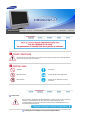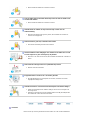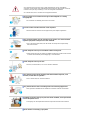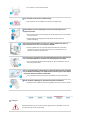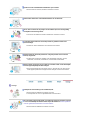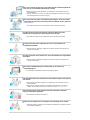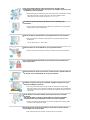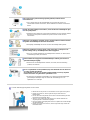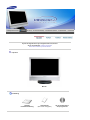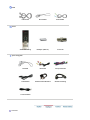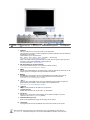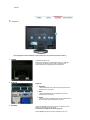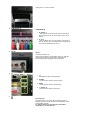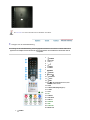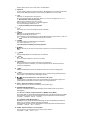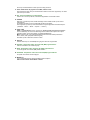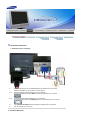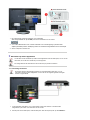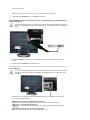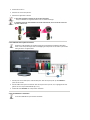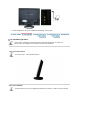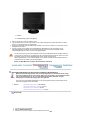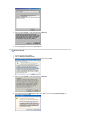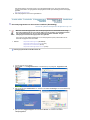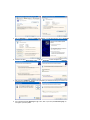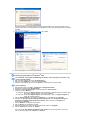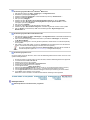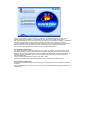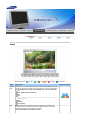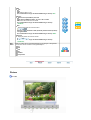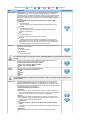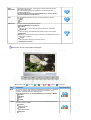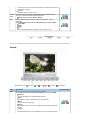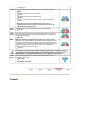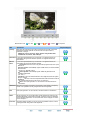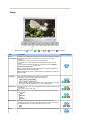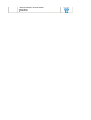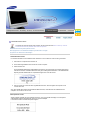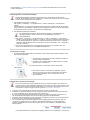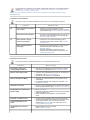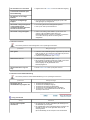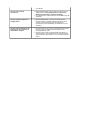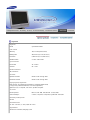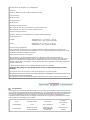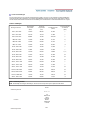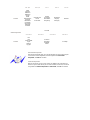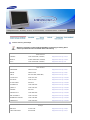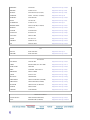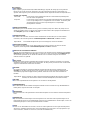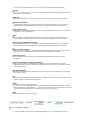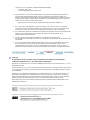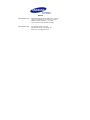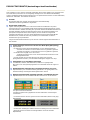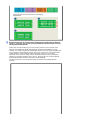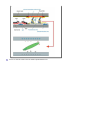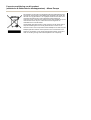Stuur
p
ro
g
ramma´s installeren Pro
g
ramma´s installeren
SyncMaster 940MG

Het niet-naleven van instructies die aangegeven worden met dit symbool, kan lichamelijk letsel of
schade aan de apparatuur veroorzaken.
Verboden Goed lezen
Niet demonteren Trek de stekker uit het stopcontact
Niet aanraken
A
arden om een elektrische schok te
voorkomen
Elektriciteit
A
ls u de monitor regelmatig enige tijd niet gebruikt, is het handig om op de pc de DPMS
instelling voor energiebeheer van de monitor aan te zetten. Wanneer u een
schermbeveiliging (screensaver) gebruikt, schakel dan bij de instellingen hiervan de
energiebesparende functies in.
Gebruik geen beschadigde of niet goed bevestigde stekker.

z Dit kan leiden tot elektrische schokken en brand.
Trek de stekker niet aan de kabel uit het stopcontact en raak de stekker nooit
aan met natte handen.
z
Dit kan leiden tot elektrische schokken en brand.
Gebruik alleen een stekker en stopcontact die zijn voorzien van een
aardeaansluiting.
z
Wanneer het apparaat niet goed is geaard, kan dit leiden tot schokken of
schade aan het apparaat.
Sluit het netsnoer goed aan, zodat deze niet losraakt.
z
Een slechte aansluiting kan brand veroorzaken.
Voorkom knikken en beschadigingen van de kabel en de stekker door ze niet
te ver te buigen en er geen voorwerpen op te plaatsen.
z
Wanneer u zich hier niet aan houdt, kan dit leiden tot elektrische schokken en
brand.
Sluit niet teveel verlengsnoeren aan op hetzelfde stopcontact.
z Hierdoor kan brand ontstaan.
Koppel het netsnoer nooit los als u de monitor gebruikt.
z
De ontkoppeling kan een stroompiek veroorzaken, waardoor de monitor
mogelijk beschadigd raakt.
Gebruik het netsnoer nooit wanneer het aansluitpunt of de stekker stoffig is.
z
Indien het aansluitpunt of de stekker stoffig is, dient u deze te reinigen met
een droge doek.
z
Gebruik van het netsnoer met een stoffige stekker of stoffig aansluitpunt kan
een elektrische schok of brand veroorzaken.
Installatie
Neem contact op met een geautoriseerd servicentrum als u de monitor installeert in

een omgeving waar veel stof, hoge of lage temperaturen of hoge vochtigheid
voorkomt, op een plaats waar gewerkt wordt met chemische oplossingen of waar de
monitor 24 uur per dag in werking is, zoals een vliegveld of treinstation.
A
ls u dit niet doet, kan er schade aan het apparaat ontstaan.
Zet uw monitor in een ruimte met een lage luchtvochtigheid en zo weinig
mogelijk stof.
z
Zo voorkomt u kortsluiting en brand in de monitor.
Laat de monitor niet vallen wanneer u hem verplaatst.
z
Dit kan leiden tot schade aan het apparaat en persoonlijke ongelukken.
Zorg er bij het plaatsen van het voetstuk van de monitor voor dat het voetstuk
geheel op de plank of kast past en er niks uitsteekt.
z
Als u het product laat vallen, kan dit schade aan het product of persoonlijk
letsel veroorzaken.
Plaats het product niet op een onstabiele of kleine ondergrond.
z
Plaats het product op een gelijke en stabiele ondergrond, zodat het niet omvalt
en letsel veroorzaakt bij een voorbijganger, vooral kinderen.
Plaats het product niet op de vloer.
z
Iemand, vooral kinderen, zou er over kunnen struikelen.
Zorg dat het product niet in aanraking komt met brandbare objecten, zoals
kaarsen, insecticiden of sigaretten.
z
Als u dit niet doet, kan er brand ontstaan.
Zorg dat het netsnoer niet in aanraking komt met verwarmingsapparatuur.
z
Een gesmolten isolatiehuls kan elektrische schokken of brand veroorzaken.
Installeer het product niet op een plek met slechte ventilatie, zoals bijvoorbeeld
een boekenplank of kast.
z
Verhoging van de temperatuur binnenin het product kan brand veroorzaken.
Zet de monitor voorzichtig op zijn plaats.

z Zo voorkomt u schade aan de monitor.
Leg de monitor nooit met de voorkant omlaag.
z
Het oppervlak van de beeldbuis kan anders beschadigd raken.
Het installeren van een wandbeugel moet door een deskundig persoon
uitgevoerd worden.
z
Als dit echter niet door een kundig persoon wordt uitgevoerd, kan dit resulteren
in schade of letsel.
z
Gebruik altijd het montagegereedschap dat beschreven staat in de
gebruiksaanwijzing.
Als u het product installeert, zorg dan voor genoeg ruimte tussen muur en
product (meer dan 10 cm) voor een goede ventilatie.
z
Slechte ventilatie kan een verhoogde temperatuur binnenin het product
veroorzaken, wat een verkorte levensduur van de componenten en een
slechtere prestatie ten gevolge heeft.
Voorkom dat er regenwater langs de buitenantennekabel het huis binnendringt
door het buitengedeelte van de kabel onder het ingangspunt te hangen.
z Als er regenwater het product binnendringt, kan dit een elektrische schok of
brand tot gevolg hebben.
Als u een buitenantenne gebruikt moet er voldoende afstand tussen de antenne
en de elektrische bedrading in de nabijheid zijn zodat deze geen contact maken
in geval de antenne omvalt door sterke wind.
z
Een omgevallen antenne kan letsel of een elektrische schok veroorzaken.
Houd de plastic verpakking (de zak) buiten het bereik van kinderen.
z
Kinderen kunnen stikken in de plastic verpakking (de zak) als ze ermee spelen.
Reinigen
Reinig de behuizing van de monitor en/of het oppervlak van de beeldbuis van de TFT-
LCD met een licht vochtig, zacht doekje.

Spuit nooit schoonmaakmiddel rechtstreeks op de monitor.
z
Dit kan leiden tot schade, elektrische schokken en brand.
Gebruik een aanbevolen schoonmaakmiddel en een zachte doek.
Als er stof of vuil tussen de pootjes van de stekker zit, moet u dit zorgvuldig
verwijderen met een droge doek.
z
Vuil tussen de stekker kan leiden tot elektrische schokken en brand.
Controleer dat het netsnoer uit het stopcontact is gehaald voordat u het
product reinigt.
z
Anders kan dit een elektrische schok of brand veroorzaken.
Haal het netsnoer uit het stopcontact en veeg het product schoon met een
zachte, droge doek.
z
Gebruik geen chemische middelen zoals boenmiddel, benzeen, alcohol,
verdunners, insecticide, luchtverfrisser, smeermiddel of wasmiddel.
Neem contact op met een service center of customer center om de binnenzijde
van het apparaat jaarlijks te laten reinigen.
z Houd de binnenzijde van het product schoon. Stof dat zich in de loop der tijd
heeft opgehoopt binnenin het apparaat kan storingen of brand veroorzaken.
Overige
Verwijder de beschermkap (of de achterkant) niet.
z Dit kan leiden tot elektrische schokken en brand.
z
Laat reparatie over aan een gekwalificeerde servicemonteur.
Als uw monitor niet normaal werkt - met name bij ongewone geluiden of geuren
- moet u onmiddellijk de stekker uit het stopcontact halen en contact opnemen
met een geautoriseerde dealer of servicecentrum.
z
Dit kan leiden tot elektrische schokken en brand.

Zorg ervoor dat het product niet op een plaats staat die wordt blootgesteld aan
olie, rook of vocht. Installeer het niet in een voertuig.
z
Hierdoor kan een defect optreden, een elektrische schok ontstaan of kan er
brand uitbreken.
z
Zorg er met name voor dat u de monitor niet gebruikt in de buurt van water of
wordt blootgesteld aan sneeuw of regen.
Als u de monitor laat vallen of de behuizing beschadigd is, moet u de monitor
uitschakelen en het netsnoer eruit halen. Neem aansluitend contact op met het
Servicecentrum.
z
Een defecte monitor kan een elektrische schok of brand veroorzaken.
Schakel de stroom niet in als het buiten onweert en bliksemt of maak
gedurende een langere periode geen gebruik van de monitor.
z
Een defecte monitor kan een elektrische schok of brand veroorzaken.
Probeer de monitor niet te verplaatsen door aan de stroomkabel of de
signaalkabel te trekken.
z
Dit kan leiden tot storingen, elektrische schokken en brand ten gevolge van
schade aan de kabel.
Probeer de monitor niet te draaien door aan de stroomkabel of de signaalkabel
te trekken.
z
Dit kan leiden tot storingen, elektrische schokken en brand ten gevolge van
schade aan de kabel.
Zorg dat de ventilatieopeningen in de behuizing van de monitor vrij
toegankelijk blijven.
z
Onvoldoende ventilatie kan leiden tot storingen of brand.
Zet geen beker met water, chemicaliën of andere kleine metalen voorwerpen op
de monitor.
z Hierdoor kan een defect optreden, een elektrische schok ontstaan of kan er
brand uitbreken.
z
Mocht er een vreemd voorwerp in uw monitor terecht komen, trek dan de
stekker uit het stopcontact en neem contact op met het Servicecentrum.
Zorg dat het product niet in aanraking komt met ontvlambare chemische
sprays of brandbare substanties.
z
Dit kan leiden tot brand en explosies.
Steek nooit voorwerpen door de openingen in de behuizing van de monitor.
z
Zeker bij metalen voorwerpen kan dit leiden tot elektrische schokken, brand en
persoonlijke ongelukken.

Stop geen metalen objecten zoals pennen, draad en boortjes of licht
ontvlambare objecten zoals papier en lucifers in de ventilator, de poort voor de
hoofdtelefoon of de AV-poorten.
z
Dit kan brand of een elektrische schok veroorzaken. Als er vloeistoffen of water
het product invloeien, zet het product dan uit, haal de stekker uit het
stopcontact en neem contact op met het Servicecentrum.
Als het beeld gedurende langere tijd stilstaat, kan de afbeelding licht
"inbranden".
z
Zet de monitor in de spaarstand of activeer een screensaver, als u gedurende
langere tijd de monitor niet gebruikt.
Stel de resolutie en de frequentie in op de gewenste niveaus van het model.
z
Een niet geschikte resolutie en frequentie kan uw gezichtsvermogen letsel
toebrengen.
19 inch breed (48 cm) - 1440 X 900
Stel het volume van de hoofdtelefoon op een geschikt niveau in.
z
Als het volume te hard staat, kan hierdoor schade aan het gehoord ontstaan.
Als u gedurende lange tijd te dicht op de monitor zit, kan dit schade aan uw
ogen veroorzaken.
Neem minstens een pauze van 5 minuten, na ieder uur dat u gebruik maakt van
de monitor, om de vermoeidheid van de ogen te ontlasten.
Installeer het product niet op een onstabiele, ongelijke ondergrond of op een
plaats waar trillingen voorkomen.
z
Als u het product laat vallen, kan dit schade aan het product of persoonlijk
letsel veroorzaken. Als u het product gebruikt op een plaats waar veel trillingen
voorkomen, kan dit de levensduur van het product verkorten of het product kan
vlam vatten.
Zet de monitor uit en trek de stekker uit het stopcontact als u de monitor
verplaatst.
Zorg dat alle kabels, inclusief de antennekabel en met andere apparatuur
verbonden kabels, zijn losgekoppeld voordat u de monitor verplaatst.
z
Indien u een kabel niet loskoppelt, kan deze beschadigd raken. Dit kan leiden
tot brand of een elektrische schok.
Houd het product uit de buurt van kinderen. Zij zouden het product kunnen
beschadigen door er aan te zitten.
z
Een vallend product kan schade, of zelfs de dood, veroorzaken.

Als u het product gedurende lange tijd niet gebruikt, verbreek dan de
stroomtoevoer.
z Als u dit niet doet, kan dit warmteafgifte van het verzameld vuil of een
verslechterde isolatie veroorzaken, wat tot elektrische schokken of brand kan
leiden.
Plaats favoriete speeltjes van kinderen ( of iets anders dat verleidelijk kan zijn)
nooit op het product.
z
Kinderen kunnen proberen op het product te klimmen om een object te pakken.
Daardoor kan het product omvallen en fysieke schade of zelfs de dood
veroorzaken.
Wanneer u de batterijen verwijdert, zorgt u dat deze niet door kinderen worden
ingeslikt. Houd batterijen uit de buurt van kinderen.
z
Raadpleeg onmiddellijk uw arts als een kind een batterij heeft ingeslikt.
Wanneer u batterijen vervangt, plaats u deze met de plus- en minpool in de
j
uiste richting zoals op de batterijhouder staat aangegeven.
z
Door een onjuiste polariteit kan een batterij breken of lekken, en brand, letsel
of aantasting (schade) veroorzaken.
Gebruik alleen de aangegeven standaardbatterijen. Gebruik geen nieuwe en
gebruikte batterijen tegelijk.
z
Hierdoor kan een batterij breken of lekken, en brand, letsel of aantasting
(schade) veroorzaken.
De accu (oplaadbaar en niet oplaadbaar) zijn niet standaard afval en dienen ter
recycling worden aangeboden.
Als verbruiker van de accu is de klant verantwoordelijk voor het op de juiste
manier retourneren van gebruikte of oplaadbare accu's.
z
De klant kan de gebruikte of oplaadbare accu afgeven bij het dichtstbijzijnde
gemeentelijke afvaldepot of bij een winkel die eenzelfde type accu of
oplaadbare accu verkoopt.
Correcte zithouding bij het gebruik van de monitor
z Neem elk uur een pauze van 10 minuten om de ogen rust te geven.
z
Plaats de monitor zo, dat uw ogen iets hoger staan dan het
beeldscherm.
z
Pas de hoek van het paneel van het LCD-scherm dusdanig aan dat
het paneel naar beneden wijst.
z Stel voor uw comfort het LCD-scherm zo in dat de reflectie van
omgevingslicht zo minimaal mogelijk is.
z
Houd uw armen evenwijdig met de vloer en plaats uw handen lichtjes
op het toetsenbord.
z
Plaats de monitor of uw stoel zo, dat uw ogen iets hoger staan dan
het beeldscherm.

Kijk of de volgende items zijn meegeleverd met uw monitor.
Als er iets ontbreekt, contact your dealer
.
Neem dan contact o
p
met uw deale
r
.
Uitpakken
Monitor
Handleiding
Snelstart
installatiehandleidin
g
Garantiekaart
(Niet overal verkrijgbaar)
Cd met handleiding en
stuur
p
ro
g
ramma's

Kabel
D-Sub-kabel Stroomkabel Geluidskabel
Others
Afstandsbedienin
g
Batteri
j
en
(
AAA X 2
)
Connecto
r
A
p
art verkri
jg
baa
r
DVI-kabel RCA-kabel Com
p
onent-kabel
S-
V
ideokabel Oortelefoon/hoofdtelefoon SCART-aansluitin
g
Tv-antennekabel
Voorkant

1. SOURCE 2. PIP 3. MENU 4. CH 5. - VOL +
6. [ ] toets
7. [ ] Aan/uit knop 8. Het aan/uit 9. Afstandsbedieningssensor 10. Luidspreker
1. SOURCE
Hiermee schakelt u over van de pc-modus op de videomodus.
Het veranderen van de bron is alleen toegestaan bij externe apparaten, die momenteel zijn
aangesloten op de monitor.
Overschakelen op een schermmodus:
[PC]
˧
[DVI]
˧
[TV]
˧
[Ext.]
˧
[AV]
˧
[S-Video]
˧
[Component]
>>Klik hier om een animatiefilmpje te bekijken.
NOTE : Afhankelijk van het type uitzending in een land, kan het zijn dat u geen optie kunt
selecteren. Scart wordt hoofdzakelijk in Europa gebruikt.
Voor meer informatie > Uitzendsystemen
2. PIP ( Beschikbaar in de modus PC/DVI )
In pc-modus schakelt dit video- of tv-schermen in de PIP-modus in.
>>Klik hier om een animatiefilmpje te bekijken.
3. MENU
Als het menu beeldinstellingen niet geactiveerd is, maak dan gebruik van deze knop om de
OSD te openen en vervolgens een menu-onderdeel te activeren.
4. CH
Hiermee gaat u verticaal van het ene menuonderdeel naar het andere of regelt u de
geselecteerde menuwaarden. In de tv-modus selecteert u hiermee tv-kanalen.
>>Klik hier om een animatiefilmpje te bekijken.
5. - VOL +
Hiermee gaat u horizontaal van het ene menuonderdeel naar het andere of regelt u de
geselecteerde menuwaarden. Hiermee regelt u ook het geluidsvolume.
>>Klik hier om een animatiefilmpje te bekijken.
6. [ ] toets
De optie wordt gebruikt om het OSD-menu te selecteren.
7. [ ] Aan/uit knop
Gebruik deze knop als u de monitor wilt in- of uitschakelen.
8. Het aan/uit
Hierdoor kunt u de algehele voedingsstatus van het systeem bekijken. Voor meer
informatie, kijk in het Energiebeheer gedeelte .
9. Afstandsbedieningssensor
Richt met de afstandsbediening op de ontvanger van de monitor.
10. Luidspreker
U kunt geluid horen door de geluidskaart van uw PC aan te sluiten op de monitor.
Meer informatie over het besparen van energie treft u aan in de handleiding, onder de knop
Energiebeheer. U bespaart energie als u uw monitor UITSCHAKELT wanneer u hem niet meer

gebruikt.
Achterkant
(De configuratie aan de achterkant van de monitor kan van product tot product variëren.)
1. POWER
A
ansluitpunt antenne TV
Sluit de CATV-kabel of tv-antennekabel aan op de "ANT IN"-
poort aan de achterkant van de monitor. Gebruik een tv-
antennekabel (apart verkrijgbaar) als antennekabel.
2. DVI/PC IN
DVI/PC IN
1.
DVI(HDCP)
: Sluit de DVI-kabel aan op de DVI (HDCP)-poort aan de
achterkant van uw monitor.
2.
RGB
: Sluit de signaalkabel aan op de RGB-poort aan de
achterkant van uw monitor.
3.
AUDIO
: Sluit de (DVI/PC IN) AUDIO-poort aan de achterkant van
de monitor aan op de geluidskaart van de pc.
3. EXT(RGB)
Sluit de EXT (RGB)-poort van de monitor met behulp van een
SCART-contact aan op de dvd-speler.
Scart wordt hoofdzakelijk in Europa gebruikt.
De EXT(RGB)/poort van de monitor fungeert als de in- en

uitgang voor tv- en video-signalen.
4. COMPONENT IN
COMPONENT IN
1.
R - AUDIO - L
: Sluit de poort van de dvd-speler, videorecorder (dvd /
DTV Set-Top Box) aan op de R-AUDIO-L-poort van de
monitor
2.
P
R
, P
B
,Y
: Sluit de VIDEO OUT-poort van de DVD / DTV Set-Top
Box aan op de Pr, Pb, Y-ingangspoorten met gebruik van
een componentvideokabel (Pr, Pb, Y).
5. ANT IN
ANT IN
A
ansluitpunt antenne TV
Sluit de CATV-kabel of tv-antennekabel aan op de "ANT IN"-
poort aan de achterkant van de monitor. Gebruik een tv-
antennekabel (apart verkrijgbaar) als antennekabel.
6.
/ S-VIDEO / VIDEO / L - AUDIO - R
1.
: Udgangsterminal for hovedtelefonlyd
2.
S-VIDEO
: Inputterminal for ekstern enhed (S-video)
3.
VIDEO
: Inputterminal for ekstern enhed (video)
4.
L - AUDIO - R
: Inputterminal for ekstern enhed (lyd)
7.
Kensington-lås
Kensington-låsen er en enhed, der anvendes til fysisk at
fastgøre systemet, når det anvendes et offentligt sted. (Låsen
skal anskaffes separat.)
For hjælp til brug af en låseenhed skal du kontakte
forhandleren, hvor du købte den.

Zie Aansluiten voor meer informatie over het aansluiten van kabels.
Knoppen van de afstandsbediening
De werking van de afstandsbediening wordt mogelijk beïnvloed door een televisie of ander elektronisch
apparaat in de nabijheid van de monitor. Er kan storing worden veroorzaakt door interferentie met de
fre
q
uentie.
1.
POWER
2. Cijfertoets
3. +100, -/--
4. - +
5.
MUTE
6. TTX/MIX
7.
MENU
8.
ENTER
9. CH/P
10.
SOURCE
11.
INFO
12.
EXIT
13. De toetsen Naar boven, naar
beneden, links-rechts
14. AUTO
15. P.MODE, M/B (MagicBright™)
16. P.SIZE
17. STILL
18. PIP
19. S.MODE
20. DUAL/MTS
21. PRE-CH
22. SOURCE
23. SIZE
24. POSITION
25. MAGIC-CH
1. POWER

Gebruik deze knop als u de monitor wilt in- of uitschakelen.
2. Ci
j
fertoets
In de tv-modus selecteert u hiermee tv-kanalen. Wordt gebruikt om van kanaal te wisselen
wanneer PIP (BIB) geselecteerd is en de PIP Source (BIB-bron) op TV (tv) staat.
3. +100
Indrukken om kanalen boven 100 te kiezen.
A
ls u bijvoorbeeld kanaal 121 wilt kiezen, drukt u op "+100" en vervolgens op "2" en "1".
-
/
--
(
Kanaal kiezen met één/twee ci
j
fers
)
Hiermee kiest u kanaal nummer tien of hoger.
Druk op deze knop, het symbool "-" wordt weergegeven.
Voer het tweecijferige kanaalnummer in.
-/-- wordt hoofdzakelijk in Europa gebruikt.
4. - +
Druk hierop als u het volume harder of zachter wilt zetten.
5. MUTE
Indrukken om het geluid tijdelijk te dempen.
Weergave linksonder in het scherm.
Druk nogmaals op de knop MUTE om de functie Mute (Dempen) te annuleren. U kunt ook
op - + drukken om de functie Mute (Dempen) te annuleren.
6. TTX/MIX
Tv-kanalen bieden informatiediensten via teletekst.
Voor meer informatie > TTX / MIX
TTX / MIX wordt hoofdzakelijk in Europa gebruikt.
7. MENU
Gebruik dit menu om het menu op het scherm te openen en in het menu één stap terug te
gaan.
8. ENTER
De optie wordt gebruikt om het OSD-menu te selecteren.
9. CH/P
In de TV -modus selecteert u hiermee TV -kanalen.
10. SOURCE
Hiermee schakelt u over van de PC-modus op de videomodus.
U mag de bron alleen veranderen voor externe apparaten die op dat moment aan de
monitor zijn aangesloten.
11. INFO
Huidige beeldinformatie wordt in de linkerbovenhoek van het scherm weergegeven.
12. EXIT
A
ls het menu beeldinstellingen geactiveerd is, kunt u met de Exit-knop (Afsluit-knop) het
menuvenster of het venster Menu Instellingen afsluiten.
13. De toetsen Naar boven, naar beneden, links-rechts
Hiermee gaat u horizontaal van het ene menuonderdeel naar het andere of regelt u de
geselecteerde menuwaarden. Hiermee regelt u ook het geluidsvolume.
14. AUTO - Alleen beschikbaar in modus PC
Druk op deze knop om de OSD automatisch aan te passen.(PC)
15. P.MODE, M/B
(
Ma
g
icBri
g
ht™
)
Wanneer u op deze kop drukt, wordt de huidige modus midden onder op het scherm
weergegeven.
TV / AV / Ext. / S-Video /Component Mode : P.MODE( Picture Mode )
De monitor heeft vier automatische beeldinstellingen die op de fabriek reeds zijn ingesteld.
Druk nogmaals op de knop om de beschikbare voorgeconfigureerde modi te doorlopen.
( Dynamic
˧
Standard
˧
Movie
˧
Custom )
PC / DVI Mode : M/B ( MagicBright™ )
MagicBright is een nieuwe functie, die afhankelijk van de soort afbeelding waarnaar uw
bekijkt, een zo optimaal mogelijke weergave produceerd.
Druk nogmaals op de knop om de beschikbare voorgeconfigureerde modi te doorlopen.
( Entertain
˧
Internet
˧
Text
˧
Custom )
16. P.SIZE - Niet beschikbaar in modus PC/DVI
Druk op de knop om het formaat van het scherm aan te passen.
( Auto Wide
˧
Wide
˧
Zoom
˧
4:3 )

Zoom zijn niet beschikbaar in 1080i (of boven 720p) van DTV.
17. STILL- Werkt alleen bi
j
si
g
nalen van CVBS, S-
V
ideo en RF.
Druk eenmaal op deze knop om het beeld stil te zetten en druk hier nogmaals op om deze
optie weer op te heffen.
18. PIP - Alleen beschikbaar in modus PC/DVI
Telkens als u een knop indrukt, verandert de signaalbron van het PIP-venster.
19. S.MODE
Wanneer u op deze kop drukt, wordt de huidige modus midden onder op het scherm
weergegeven.
De monitor beschikt over een ingebouwde hifi-stereo-versterker.
Druk nogmaals op de knop om de beschikbare voorgeconfigureerde modi te doorlopen.
( Standard
˧
Music
˧
Movie
˧
Speech
˧
Custom )
20. DUAL / MTS
DUAL :
STEREO/MONO, DUAL l / DUAL ll en MONO/NICAM MONO/NICAM STEREO
kunnen afhankelijk van het soort uitzending worden bediend door tijdens het tv kijken
gebruik te maken van de knop DUAL op de afstandsbediening.
MTS :
Hiermee kunt u de modus MTS (Multichannel Television Stereo) selecteren.
Mono, Stereo, SAP (Separate Audio Program)
Zet 'MTS' op ON of kies Mono, Stereo of SAP.
21. PRE-CH
Gebruik deze knop om onmiddellijk terug te gaan naar het vorige kanaal.
22. SOURCE - Aan
p
asbaar indien de functie PIP
(
BIB
)
in
g
eschakeld is
Hiermee selecteert u de videobron.(PIP)
23. SIZE - Aan
p
asbaar indien de functie PIP
(
BIB
)
in
g
eschakeld is
U kunt de grootte van het PIP (BIB)-beeld instellen.
24. POSITION - Aan
p
asbaar indien de functie PIP
(
BIB
)
in
g
eschakeld is
De positie van het PIP-venster wijzigen.
25. MAGIC-CH
U kunt met MagicChannel alleen bepaalde kanalen bekijken.
Deze functie is alleen beschikbaar in Korea.

De monitor aansluiten
1. Aansluiten o
p
een com
p
ute
r
1.
Sluit het netsnoer aan op de netaansluiting aan de achterkant van uw monitor.
Steek de netstekker van de monitor in een stopcontact.
2-1.
De D-Sub-stekker (analoog) gebruiken op uw videokaart.
Sluit de signaalkabel aan op de
RGB
-poort aan de achterkant van uw monitor.
2-2.
De D-Sub-stekker (digitaal) gebruiken op uw videokaart.
Sluit de DVI-kabel aan op de
DVI(HDCP)
-poort aan de achterkant van uw monitor.
3.
Tilslut
(DVI/PC IN) AUDIO
-stikket på bagsiden af skærmen til pc'ens lydkort.
4.
Zet uw computer en monitor aan.
2. aansluiten Macintosh

1. De D-Sub-stekker (analoog) gebruiken op uw videokaart.
Sluit de signaalkabel aan op de
RGB
-poort aan de achterkant van uw monitor.
2. Voor oudere Macintoshes moet u de DIP-schakelaar voor resolutieregeling op de Macintosh-
adapter (facultatief) instellen. Raadpleeg hiertoe de schakelaarconfiguratietabel aan de achterzijde.
3. Zet uw computer en monitor aan.
Aansluiten o
p
andere a
pp
aratuur
U kunt deze monitor aansluiten op andere invoerapparaten zoals een dvd-speler, een vcr of een
camcorder, of een dtv of tv zonder de pc los te koppelen.
De configuratie aan de achterkant van de monitor kan per product verschillen.
1-1. Connecting AV Devices
De monitor heeft AV-aansluitingen waarmee AV-invoerapparaten zoals dvd's, vcr's of
camcorders kunnen worden aangesloten. U kunt ook van AV-signalen genieten zolang de
monitor is ingeschakeld.
1. Invoerapparaten zoals dvd's, vcr's of camcorders worden met de RCA- of S-Video-kabel
aangesloten op de Video- of S-Video-bus van de monitor.
2. Sluit de poort van de dvd-speler, videorecorder (dvd / DTV Set-Top Box) aan op de
R-AUDIO-L
-

poort van de monitor
3. Plaats een dvd-schijf of tape in de dvd, vcr of camcorder en start het apparaat.
4. Gebruik de toets
SOURCE
om AV of S-VIDEO te selecteren.
1-2. EXT.(RGB) aansluiten - Deze functie is alleen van toepassing op een AV-apparaat dat
SCART ondersteunt
Sluit de EXT (RGB)-poort van de monitor met behulp van een SCART-contact aan op de dvd-
speler. U kunt eenvoudig dvd’s bekijken door de dvd aan te sluiten op de monitor, mits deze aan
staat.
1. Sluit de
EXT (RGB)
-poort van de monitor met behulp van een SCART-contact aan op de dvd-
speler.
2. Gebruik de toets
SOURCE
om Ext. te selecteren..
2. Connecting TV
U kunt televisieprogramma's op de monitor bekijken als deze op een antenne of CATV-kabel is
aansluiten zonder aparte hardware of software voor tv-ontvangst op uw computer te hoeven
installeren.
1. Sluit de CATV- of coaxkabel aan op de antenneaansluiting aan de achterkant van de monitor.
U moet een coaxkabel gebruikt.
Wanneer u een interne antenneaansluiting gebruikt:
Controleer eerst de antenneaansluiting van de muur en sluit de antennekabel aan.
Wanneer u een buitenantenne gebruikt:
Wanneer u een buitenantenne gebruikt laat u deze indien mogelijk door een professional
installeren.
De RF-kabel aansluiten op de antenneaansluiting:
Houd het koperen deel van de draad van de RF-kabel recht.

2. Schakel de monitor in.
3. Selecteer TV met de knop Source.
4. Selecteer het gewenste tv-kanaal.
Is een zwak signaal de oorzaak van de slechte ontvangst?
Koop en installeer een signaalversterker voor een betere ontvangst.
In gebieden waarin de antennekabel niet wordt ondersteund, sluit u eerste de connector
op de tv-antenne aan.
3. De DVD/DTV Set Top Box aansluiten
Aansluiten op de DVD/DTV Set Top Box-ingang als het apparaat een DVD/DTV-aansluiting
heeft. U kunt Component kijken door eenvoudigweg de Component aan te sluiten op de monitor
zolang de stroom is ingeschakeld.
1. Sluit de poort van de dvd-speler, videorecorder (dvd / DTV Set-Top Box) aan op de
R-AUDIO-L
-
poort van de monitor.
2. Sluit de VIDEO OUT-poort van de DVD / DTV Set-Top Box aan op de P
R, PB,Y-ingangspoorten met
gebruik van een componentvideokabel (P
R, PB,Y).
3. Gebruik de toets
SOURCE
om Component te selecteren.
4. De hoofdstelefoon aansluiten
U kunt de hoofdtelefoon op de monitor aansluiten.

1. Sluit de hoofdtelefoon aan op de hoofdtelefoonaansluiting op de terminal.
De standaard
g
ebruiken
Deze monitor ondersteunt verschillende soorten VESA-standaardvoeten. U niet de voet
samenvouwen of verwijderen om een VESA-voet te kunnen installeren.
1. De voet samenvouwen
U kunt de monitor -1 tot 23 graden kantelen.
2. De voet vastmaken
Op deze monitor kunt u een montagebeugel aansluiten van 100 mm x 100 mm (conform VESA).

A. Monitor
B. Montagebeugel (Apart verkrijgbaar)
1. Zet uw monitor uit en trek het netsnoer eruit.
2. Leg het beeldscherm van de LCD-monitor op een vlakke ondergrond en plaats hieronder een zacht
kussen om het beeldscherm te beschermen.
3. Draai de schroefknop op de standaard tegen de klok in op hem los te maken en om hem dan van de
standaard los te maken.
4. Zorg er voor dat de vier gaatjes in de montagebeugel gelijkvallen met de vier gaatjes van de
bevestigingsplaats en draai de vier schroeven hierin vast, die samen geleverd worden met de
wandmontagebeugel of andere soorten bevestigingsbeugels.
Om de monitor aan een muur te bevestigen, dient u de muurbeugelset aan te schaffen waarmee
u de monitor op minimaal 10 cm afstand van het muuroppervlak kunt monteren. Neem voor meer
informatie contact op met het dichtstbijzijnde Service Center van Samsung.
Samsung Electronics is niet verantwoordelijk voor eventuele schade die veroorzaakt wordt door
het gebruik van een andere voet dan aangegeven.
Het stuur
p
ro
g
ramma voor de monitor installeren
(
Automatisch
)
Wanneer het besturingssysteem naar het stuurprogramma voor het beeldscherm vraagt,
doet u de meegeleverde cd in het cd-rom-station van de computer. De installatieprocedure
van het stuurprogramma is niet voor alle besturingssystemen hetzelfde. Volg de
aanwijzingen van het besturingssysteem dat u gebruikt.
U kunt ook een lege diskette klaarleggen en het stuurprogramma (driver) downloaden van de
hieronder aangegeven Internet website.
z
Website : http://www.samsung.com/ (WorldWide)
http://www.samsung.com/monitor (U.S.A)
http://www.sec.co.kr/monitor (Korea)
http://www.samsungmonitor.com.cn/ (China)
Windows ME
1. Leg de cd in het cd-rom-station.
2. Klik op
"Windows ME Driver"
.
3. Selecteer uw monitor in de lijst en klik vervolgens op de knop
"OK"
.
Please use Wall Mount according to the International standards.

4. Klik op de knop "
Install
", in het dialoogvenster "
Warning
".
5. Het stuurprogramma is succesvol geïnstalleerd.
Windows XP/2000
1. Leg de cd in het cd-rom-station.
2. Klik op
"Windows XP/2000 Driver"
.
3. Selecteer in de lijst uw monitor en klik vervolgens op de knop
"OK"
.
4. Klik op de knop "
Install
", in het dialoogvenster "
Warning
".
5. Als u het dialoogvenster
"Message"
krijgt te zien, klikt u op de knop
"Continue Anyway"
en
vervolgens op de knop
"OK"
.

Het stuurprogramma van deze monitor is een geregistreerd MS-logo en kan geen schade aan uw
systeem veroorzaken. Het geregistreerd stuurprogramma wordt op de Samsung Monitor Homepage
geplaatst.
http://www.samsung.com/.
6. Het stuurprogramma is succesvol geïnstalleerd.
Het stuur
p
ro
g
ramma voor de monitor installeren
(
Handmati
g)
Windows XP | Windows 2000 |Windows Me |Windows NT | Linux
Wanneer het besturingssysteem naar het stuurprogramma voor het beeldscherm vraagt,
doet u de meegeleverde cd in het cd-rom-station van de computer. De installatieprocedure
van het stuurprogramma is niet voor alle besturingssystemen hetzelfde. Volg de
aanwijzingen van het besturingssysteem dat u gebruikt.
U kunt ook een lege diskette klaarleggen en het stuurprogramma (driver) downloaden van de
hieronder aangegeven Internet website.
z
Website : http://www.samsung.com/ (WorldWide)
http://www.samsung.com/monitor (U.S.A)
http://www.sec.co.kr/monitor (Korea)
http://www.samsungmonitor.com.cn/ (China)
besturingssysteem Microsoft
®
Windows
®
XP
1. Leg de cd in het cd-rom-station.
2. klik op "
Start
" —> "
Configuratiescherm
" en aansluitend op het pictogram "
Appearance and
Themes
".
3. Klik op het pictogram "
Beeldscherm
" en selecteer het tabblad "
Instellingen
" en klik aansluitend op
"
Geavanceerd...
".
4. Klik op de knop "
Eigenschappen
" van het tabblad "
Monitor
" en selecteer het tabblad
"
Stuur
p
ro
g
ramma
".

5. Klik op "
Bijwerken...
", selecteer "
Install from a list or..
" en klik aansluitend op knop "
Volgende
".
6. Selecteer de optie "
Don't search, I will..
", klik op "
Volgende
" en klik vervolgens op "
Diskette
".
7. Klik op de knop "
Bladeren
", selecteer het A:(D:\station) en selecteer uit de lijst uw monitor, klik
aansluitend op de knop "
Volgende
".
8. Als u het dialoogvenster
"Message"
krijgt te zien, klikt u op de knop
"Continue Anyway"
en
vervolgens op de knop
"OK"
.

Het stuurprogramma van deze monitor is een geregistreerd MS-logo en kan geen schade aan uw
systeem veroorzaken. Het geregistreerde stuurprogramma wordt op de Samsung Monitor Homepage
geplaatst
http://www.samsung.com/.
9. Klik op de knop "
Sluiten
" en daarna een paar keer op "
OK
".
10. Het stuurprogramma is succesvol geïnstalleerd.
Het besturingssysteem Microsoft
®
Windows
®
2000
Als het bericht "Kan digitale handtekening niet vinden" niet verschijnt op uw monitor, volg
dan de volgende stappen.
1. Klik op de knop "
OK
" in het venster "
Schijf plaatsen
".
2. Klik op de knop "
Bladeren
" in het venster "
File needed
".
3. Selecteer A:(D:\station), klik op de knop "
O
p
enen
" en aansluitend op de knop "
OK
".
Hoe te installeren
1. Klik achtereenvolgens op "
Start
", "
Instellingen
","
Configuratiescherm
".
2. Dubbelklik op het pictogram "
Beeldscherm
".
3. Selecteer het tabblad "
Instellingen
" en klik aansluitend op "
Geavanceerd..
".
4. Selecteer de optie "
Monitor
".
5. Klik op "
Stuurprogramma
", vervolgens op "
Bijwerken...
" en aansluitend op "
Volgende
".
6. Selecteer de optie "
Een lijst met bekende stuurprogramma's voor dit apparaat weergeven,
zodat ik een specifiek stuurprogramma kan kiezen
". Klik vervolgens op "
Volgende
" en
aansluitend op "
Diskette...
".
7. Klik op "
Bladeren
" en selecteer A:(D:\station).
8. Klik op "
Openen
" en aansluitend op "
OK
".
9. Selecteer de gewenste monitor en klik tweemaal achter elkaar op "
Volgende
".
10. Klik op "
Voltooien
" en tenslotte op "
Sluiten
".
Als u het venster "
Kan digitale handtekening niet vinden
" wel te zien krijgt, klikt u op de knop
"
Ja
" en achtereenvolgens op "
V
oltooien
" en "
Sluiten
".
1e voorbeeld:
A
ls de knop "
Eigenschappen
" niet toegankelijk is, betekent dit dat uw monitor op de
j
uiste wijze geconfigureerd is. Stop dan de installatie.
2e voorbeeld:
A
ls de knop "
Eigenschappen
" wel toegankelijk is, klikt u op "
Eigenschappen
" en
volgt u de volgende stappen.

Het besturingssysteem Microsoft
®
Windows
®
Millennium
1. Klik achtereenvolgens op "
Start
", "
Instellingen
", "
Configuratiescherm
".
2. Dubbelklik op het pictogram "
Weergave
".
3. Selecteer het tabblad "
Instellingen
" en klik aansluitend op de knop "
Geavanceerd...
".
4. Selecteer het tabblad "
Monitor
".
5. Klik op de knop "
Wijzigen
".
6. Selecteer de optie "
De locatie van het stuurprogramma opgeven
" en klik op "
Volgende
".
7. Selecteer de optie "
Een lijst van alle stuurprogramma's op een speciale locatie...
" en klik
vervolgens op de knop "
Volgende
".
8. Klik op de knop "
Diskette
".
9. Specificeer A:\(D:\station) en klik aansluitend op de knop "
OK
".
10. Selecteer de optie "
Alle hardware weergeven
", selecteer de gewenste monitor en klik op "
OK
".
11. Klik op "
Sluiten
" en aansluitend op "
OK
". Sluit het dialoogvenster "
Eigenschappen voor
Beeldscherm
" af.
Het besturingssysteem Microsoft
®
Windows
®
NT
1. Klik achtereenvolgens op "
Start"
,"
Instellingen"
, "
Configuratiescherm"
en dubbelklik aansluitend op
het pictogram "
Beeldscherm".
2. Klik in het venster Display Registration Information op het tabblad "
Instellingen"
en aansluitend
op"
All Display Modes"
.
3. Selecteer een instelling die u wenst te gebruiken (Resolutie, Aantal kleuren en Verticale frequentie)
en klik op"
OK"
.
4. Klik, nadat u op test heeft geklikt, op de knop "
Toepassen"
als het beeld goed is. Als het beeld niet
goed is, verander dan de instelling (lagere resolutie, kleur of frequentie).
A
ls u geen instellingsmogelijkheid heeft bij
All Display Modes
, selecteer dan de resolutie en
verticale frequentie volgens de Scherminstellingen in de gebruiksaanwijzing.
Het besturingssysteem Linux
Om het X-Venster te kunnen uitvoeren, dient u eerst het X86Config-bestand aan te maken. Dit is een soort
systeeminstellingsbestand.
1. Druk bij het eerste en tweede scherm op de Enter-toets, nadat het X86Config-bestand is uitgevoerd.
2. In het derde scherm
stelt u uw muis in
.
3. Selecteer een muis voor uw computer.
4. In het volgende scherm
selecteert u een toetsenbord
.
5. Selecteer een toetsenbord voor uw computer.
6. In het volgende scherm
stelt u uw monitor in
.
7. Stel eerst de
horizontale frequentie
voor uw monitor in. (U kunt de frequentie meteen invoeren.)
8. Stel de
verticale frequentie
voor uw monitor in. (U kunt de frequentie meteen invoeren.)
9. Voer het
type monitor in
. Deze informatie heeft geen invloed op de uitvoering van het X-Venster.
10. U bent
klaar
met het instellen van uw monitor.
V
oe
r
het X-Venster uit nadat u eventuele andere hardware instellingen heeft ingesteld.
Natuurlijke kleuren
Natuurli
j
ke kleuren met Natural Color
p
ro
g
ramma

Een vrij nieuw probleem is dat de kleuren van afdrukken, gescande afbeeldingen en foto's uit een
digitale camera kunnen afwijken van de kleuren die door een monitor worden weergegeven.
Het programma Natural Color is de oplossing voor dit probleem. Dit kleurbeheer systeem is ontwikkeld
door Samsung Electronics in samenwerking met het Korea Electronics & Telecommunications
Research Institute (ETRI). Dit systeem is alleen verkrijgbaar voor Samsung monitoren en zorgt ervoor
dat de kleuren van de monitor gelijk zijn aan die van de ingelezen en afgedrukte afbeeldingen.
Zie voor meer informatie de keuze Help (F1) in het programma Natural Color.
Zo installeert u Natural Color
Doe de bij uw Samsung monitor geleverde cd-rom in het cd-rom-station. Het eerste venster van het
installatieprogramma verschijnt. Klik in dit venster op Natural Color om het programma te installeren.
Wanneer de cd niet automatisch start, kunt u het installatieprogramma ook zelf starten: Doe de bij uw
Samsung monitor geleverde cd-rom in het cd-rom-station, klik op de [Start] knop van Windows en
selecteer [Uitvoeren].
Toets in: D:\color\eng\setup.exe en druk op de <Enter> toets.
(Als het cd-rom-station een andere letteraanduiding heeft, gebruikt u die in plaats van D:\)
Zo verwijdert u Natural Color
Selecteer in het Windows [Start] menu [Instellingen] > [Configuratiescherm] en dubbelklik op de keuze
[Software].
Selecteer Natural Color in de lijst en klik op de knop [Toevoegen/verwijderen], [Wijzigen/verwijderen] of
[Verwijderen].

Input
Beschikbare modi
: PC / DVI
: TV : Ext. : AV : S-Video : Component
OSD Specificatie Afspelen/Stoppen
Source
List
Gebruiken om pc, tv of andere externe invoerbron die aangesloten is op de
monitor te selecteren. Gebruiken om het scherm van uw keus te selecteren.
De rechtstreekse knop op de afstandsbediening is de knop 'SOURCE'.
PC
DVI : HDCP wordt ondersteund
TV
Ext.
De EXT(RGB)/poort van de monitor fungeert als de in- en uitgang voor tv-
en video-signalen.
AV
S-Video
Component
PIP
Wanneer externe A/V-apparaten zoals vcr's of dvd's op de monitor zijn
aangesloten, kunt u met PIP video van die apparaten kijken in een klein
venster dat op het pc-video-signaal wordt gezet.
- Alleen beschikbaar in de modus PC / DVI.

PIP
Off
On
: Schakel het PIP in of uit.
De rechtstreekse knop op de afstandsbediening is de knop 'PIP'.
Source
Main Source (Hoofdbron): PC / DVI
PIP Source (BIB-bron) (Sub): TV / Ext. / AV / S-video
: Selecteer de invoerbron voor de PIP.
De rechtstreekse knop op de afstandsbediening is de knop
'SOURCE'.
Size
: Wijzig het formaat van het PIP-venster.
/ /
Wanneer u selecteert in Size (Formaat), wordt Position (Positie)
niet geactiveerd.
De rechtstreekse knop op de afstandsbediening is de knop 'SIZE'.
Position
: Wijzig de positie van het PIP-venster.
/ / /
De rechtstreekse knop op de afstandsbediening is de knop
'POSITION'.
PIP
Source
Size
Position
Edit
Name
Geef een naam aan het invoerapparaat dat op de ingangen is aangesloten
om de keus van de invoerbron te vergemakkelijken.
PC
DVI
Ext.
AV
S-Video
Component
Picture
PC / DVI

Beschikbare modi
: PC / DVI
: TV : Ext. : AV : S-Video : Component
OSD Specificatie Afspelen/Stoppen
MagicBright™
MagicBright is een nieuwe functie, die afhankelijk van de soort afbeelding
waarnaar uw bekijkt, een zo optimaal mogelijke weergave produceerd.
Momenteel zijn er drie opties beschikbaar: Tekst, Internet en Entertainment.
Iedere optie heeft zijn eigen vooraf ingestelde helderheidswaarde. Iedere
optie kunt u gemakkelijk selecteren door op de betreffende MagicBright-knop
te drukken.
De rechtstreekse knop op de afstandsbediening is de knop 'M/B'.
Entertain
: hoge helderheid
Voor het bekijken van bewegende beelden zoals een DVD of VCD.
Internet
: gemiddelde helderheid
Voor het werken met een combinatie van beelden zoals tekst en
grafische voorstellingen.
Text
: normale helderheid
Voor documenten of het werken met veel tekst.
Custom
Ondanks het feit dat de waarden zorgvuldig door onze technici zijn
geselecteerd, kan het zijn dat u de voorgeconfigureerde waarden niet
prettig vindt voor uw ogen. IAls dit het geval is, kunt u de helderheid en
het contrast aanpassen met behulp van het OSD-menu.
Custom
Met de on-screen menu´s kunt u het contrast en de helderheid (brightness)
geheel naar wens instellen.
Contrast
: Contrast instellen.
Brightness
: Helderheid instellen.
Als u het beeld regelt met de functie Custom, wordt MagicBright overgeschakeld naar de modus
Custom.
Colour Tone
De tint van de kleur kan worden gewijzigd. De verschillende kleur-dtv's
kunnen ook door de gebruiker worden aangepast.
- Alleen beschikbaar in de modus PC / DVI.
PC : Cool / Normal / Warm / Custom
DVI : Cool / Normal / Warm
Colour
Control
Hiermee regelt u de afzonderlijke RGB-kleuren.
- Alleen beschikbaar in de modus PC.
Red
Green
Blue
Als u het beeld regelt met de functie Colour Control, wordt Colour Tone overgeschakeld naar de
modus Custom.
Image Lock
De beeldvergrendeling (Image Lock) wordt gebruikt om een zo optimaal
mogelijke beeldkwaliteit te krijgen. Door deze optie kunt u beeldruis die
instabiele afbeeldingen produceert met beeldflikkering te verwijderen. Als u
niet tevreden bent over het resultaat, maak dan gebruik van de optie Coarse
en aansluitend weer van de optie Fine.
- Alleen beschikbaar in de modus PC.
Coarse
: Verwijdert ruis, zoals verticale strepen. Door een Coarse-aanpassing
(grof) kan het beeldgebied worden verschoven. Met het menu Horizontal
Control kunt u dit gebied weer naar het midden terugplaatsen.
Fine
: Verwijdert ruis, zoals horizontale strepen. Indien de ruis zelfs na Fine
tuning (fijnafstemming) aanwezig blijft, herhaalt u deze procedure na het
instellen van de frequentie (kloksnelheid).
Sharpness
- Wanneer de Source (Bron) op DVI (DVI) staat, werkt alleen deze
functie.
: Gebruiken om het verschil tussen de lichtste en donkerste delen van het
te regelen.
Position
: Bepaalt de locatie op het scherm, zowel horizontaal als verticaal.
Coarse / Fine
Sharpness
Position

Auto
Adjustment
De waarden van Fine (fijn), Coarse (grof) en Position (positie) worden
automatisch aangepast.
Als u de resolutie wijzigt in het regelpaneel, wordt de functie Auto
Adjustment uitgevoerd.
De rechtstreekse knop op de afstandsbediening is de knop 'AUTO'.
- Alleen beschikbaar in de modus PC.
Size
De verschillende kleur-dtv's kunnen ook door de gebruiker worden
aangepast.
Wide
4:3
PIP Picture
U kunt de PIP-scherminstellingen regelen.
- Alleen beschikbaar in de modus PC.
Contrast
: Hiermee regelt u het contrast van het PIP-venster op het scherm.
Brightness
: Hiermee regelt u de helderheid van het PIP-venster op het scherm.
Sharpness
: Gebruiken om het verschil tussen de lichtste en donkerste delen van het
PIP-venster te regelen.
Colour
: Hiermee regelt u de kleur van het PIP-venster.
Beschikbare modi : PIP
Source List : TV / Ext. / AV / S-Video / Component
Beschikbare modi
: PC / DVI
: TV : Ext. : AV : S-Video : Component
OSD Specificatie Afspelen/Stoppen
Mode
De monitor heeft vier automatische beeldinstellingen ("Dynamic", "Standard",
"Movie" en "Custom") die op de fabriek tevoren zijn ingesteld. U kunt
Dynamic, Standard, Movie of Custom activeren.
De rechtstreekse knop op de afstandsbediening is de knop 'P.MODE'.
Dynamic
Standard
Movie
Custom
Custom
Met de on-screen menu´s kunt u het contrast en de helderheid (brightness)
geheel naar wens instellen.
Contrast
: Contrast instellen.
Brightness
: Helderheid instellen.
Sharpness

: Gebruiken om het verschil tussen de lichtste en donkerste delen van het
PIP-venster te regelen.
Colour
: Hiermee regelt u de kleur van het.
Colour
Tone
De tint van de kleur kan worden gewijzigd. De verschillende kleur-dtv's
kunnen ook door de gebruiker worden aangepast.
Cool2 / Cool1 / Normal / Warm1 / Warm2
Size
De verschillende kleur-dtv's kunnen ook door de gebruiker worden
aangepast.
De rechtstreekse knop op de afstandsbediening is de knop 'P.SIZE'.
Auto Wide
Wide
Zoom
4:3
Zoom zijn niet beschikbaar in 1080i (of boven 720p) van DTV
Sound
Beschikbare modi
: PC / DVI
: TV : Ext. : AV : S-Video : Component
OSD Specificatie Afspelen/Stoppen
Mode
De monitor heeft een ingebouwde hifi-stereo-versterker.
De rechtstreekse knop op de afstandsbediening is de knop 'S.MODE'.
Standard
: Choose Standard for the standard factory settings.
Music
: Kies Muziek wanneer u muziekvideo's of concerten kijkt.
Movie
: Kies film wanneer u films kijkt.
Speech
: Kies spraak wanneer u een show met gesprekken kijkt (bijvoorbeeld het
nieuws).
Custom
: Kies Aangepast wanneer u de instellingen aan uw persoonlijke voorkeur

wilt aanpassen.
Custom
U kunt de geluidsinstellingen aanpassen aan uw persoonlijke voorkeur.
Bass
: Benadrukt geluid met een lage frequentie.
Treble
: Benadrukt geluid met een hoge frequentie.
Balance
: Hiermee kunt u de balans tussen de linker- en rechterluidsprekers
instellen.
Met ballance kunt u de geluidsbalans tussen de linker- en
rechterspeaker instellen en kunt u het geluid zelfs horen als de
geluidswaarde is ingesteld op 0.
Auto
Volume
Vermindert het verschil in volumeniveau tussen de zendkanalen.
Off / On
Dolby
Virtual
Dolby Virtual Sound On/Off (Dolby Virtual bootst het effect van het Dolby
Surround-geluidssysteem na om de geluidskwaliteit van een bioscoop of
concertzaal te scheppen.)
Off / On
BBE
BBE High Definition Sound (basstimuleringeffect voor geluid met hoge
definitie) is een gedeponeerde geluidsverbeteringstechnologie die de fase-
en amplitudevervorming compenseert die inherent is aan de aard van de
eigenschappen van geluidsboxen. BBE (basstimuleringeffect) werkt als een
automatische telelens in een camera en zorgt zo voor ongelooflijke
helderheid, diepte en detail in het geluid.
Off / On
Als u BBE On inschakelt, wordt de Mode gewijzigd in Standard, wordt Dolby Virtual Off
ingeschakeld en Custom uitgeschakeld. Als u een Mode selecteer die anders is dan
Standard Mode, wordt BBE Off ingeschakeld, zelfs als BBE On is geselecteerd.
Sound
Select
Als de PIP-functie geactiveerd is, kunt u alleen kiezen tussen hoofd- of
subscherm (main of sub).
Main / Sub
Beschikbare modi : PIP
Channel

Beschikbare modi
: PC / DVI
: TV : Ext. : AV : S-Video : Component
OSD Specificatie Afspelen/Stoppen
Country
Selecteer het land waarin het product wordt gebruikt voordat u de functie
Automatisch opslaan gebruikt. Als uw land niet in de lijst voorkomt,
selecteert u Overige.
Belgium, France, Germany, Spain, Sweden, Italy, Netherlands,
Switzerland, UK, Others, CIS, E.Europe
Auto Store
U kunt de frequentiebereiken op uw televisie in uw gebied scannen en
automatisch alle gevonden kanalen opslaan. De volgende landen zijn
beschikbaar
Manual
Store
U kunt de frequentiebereiken op uw televisie in uw gebied scannen en
automatisch alle gevonden kanalen opslaan.
Programme
: Hiermee voert u het gewenste programmanummer op het
scherm in.
Colour System
: Herhaaldelijk regelen totdat de kleur de beste kwaliteit
heeft bereikt.
AUTO, PAL, SECAM, NT4.43
Sound System
: Herhaaldelijk regelen totdat het geluid de beste
kwaliteit heeft bereikt.
BG , DK, I, L
Channel
: Kies het zenderkanaal door de huidige frequentie te regelen
(hoger of lager).
Search
: De tuner scant het frequentiebereik totdat het eerste kanaal of
het geselecteerde kanaal op het scherm is ontvangen.
Store
: Deze optie gebruikt u om de nummers van twee kanalen te
verwisselen.
Add/Delete
Met Add (Toevoegen) registreert u het kanaal en met Delete (Verwijderen)
maakt u de registratie van het geregistreerde kanaal ongedaan.
Sort
Deze optie gebruikt u om de nummers van twee kanalen te verwisselen.
Name
Als de gegevens van een zendernaam worden uitgezonden wanneer u de
kanalen handmatig of automatisch opslaat, worden de namen rechtstreeks
aan de kanalen toegewezen. U kunt echter deze namen wijzigen of nieuwe
namen toewijzen.
Fine Tune
Vanwege zwakke signalen of een niet correct opgestelde antenne, kunnen
sommige kanalen niet goed worden afgesteld.

Setup
Beschikbare modi
: PC / DVI
: TV : Ext. : AV : S-Video : Component
OSD Specificatie Afspelen/Stoppen
Area
Configuration
Wanneer u de voeding van het product voor het eerste inschakelt nadat het
uit de fabriek is gekomen, verschijnt een menu waarin u de locatie
selecteert.
Kies de regio en het land waarin u de monitor gebruikt.
U moet een keus maken omdat het type uitzending per regio en land
varieert.
U kunt het type uitzending selecteren in het OSD-menu of door
MENU-
Setup-Area Configuration
te selecteren.
NB:
U kunt dit product wereldwijd gebruiken als de gebiedsconfiguratie is
ingesteld ongeacht het type uitzending.
NB:
Als het land niet correct is geselecteerd, kan het product mogelijk geen
kanalen vinden.
Language
Volg de volgende stappen als u de taal in het menu wilt
aanpassen. U kunt een keuze maken uit zeven talen.
NB: De taal die u geselecteerd heeft is alleen van toepassing op de OSD.
Het heeft invloed op de software die op uw computer draait.
Sleep Timer
Gebruiken om de monitor na het opgegeven aantal minuten automatisch uit
te schakelen.
Off, 30, 60, 90, 120, 150, 180
Transparency
Met deze optie kunt u de transparantie van de achtergrond van het OSD-
menu instellen.
High
Medium
Low
Opaque
Blue Screen
Als u geen signaal ontvangt of het signaal zeer zwak is, wordt de
achtergrond met ruis vervangen door een blauw scherm. Als u het slechte
beeld wilt behouden, zet u de modus "Blue screen" op "Off".
Off
On
Reset
De beeldparameters worden vervangen door de standaard fabriekswaarden.
Image Reset

- Alleen beschikbaar in de modus PC/DVI.
Image Reset
Colour Reset
Colour Reset

Zelftestfunctiecontrole
Controleer de volgende punten zelf voordat u het servicecenter belt.Neem contact op met het
servicecenter als u het probleem zelf niet kunt oplossen.
Zelftestfunctiecontrole | Niet-optimale modus
Stuurprogramma voor beeldschermadapter | Onderhoud en reinigen
Symptomen en aanbevolen handelingen
1. Zelftestfunctiecontrole
Uw monitor beschikt over een zelftest functie waarmee u kunt controleren of de monitor goed werkt.
1. Zet zowel uw computer als de monitor uit.
2. aal de video signaalkabel uit de connector van de computer.
3. Zet de monitor aan.
De onderstaande afbeelding ("Signaalkabel controleren") verschijnt tegen een zwarte achtergrond
wanneer de monitor normaal functioneert maar geen videosignaal waarneemt: in de zelftestmodus
blijft de groende LED branden en verplaatst het figuur zich over het scherm.
4. Zet uw monitor uit en sluit de video signaalkabel weer aan. Zet vervolgens de computer en de
monitor weer aan.
Als u geen beeld hebt maar de bovenstaande zelftest wel lukt, controleer dan de videokaart en de
computer. Uw monitor is dan in orde.
2. Niet-optimale modus
Als de verticale resolutie niet in de optimale modus is, ziet u nog steeds de display en verschijnt het
onderstaande waarschuwingsbericht, dat na een minuut verdwijnt.
U moet binnen deze minuut de frequentie regelen.

Zie Specificaties > Vooraf ingestelde timingmodi voor de resoluties of frequentie die door de monitor
worden ondersteund.
3. Stuurprogramma voor beeldschermadapter
Met beeldschermadapter wordt het stuurprogramma voor de videokaart van de computer
bedoeld. Als de adapter incorrect is ingesteld, kunt u de resolutie, frequentie of kleur niet wijzigen
en het monitorstuurprogramma niet installeren.
1. Het adapterstuurprogramma controleren
Klik op Start -> Instellingen -> Configuratiescherm -> Beeld ->Instellingen -> Geavanceerd ->
Adapter.
Als "Standaard" of een verkeerd productmodel wordt weergegeven, betekent dit dat niet het juiste
stuurprogramma is geïnstalleerd. Installeer het stuurprogramma nogmaals en volg de aanwijzingen
die de fabrikant van de computer of de videokaart heeft bijgevoegd.
2. Het adapterstuurprogramma installeren
De onderstaande aanwijzingen zijn bedoeld voor algemene omstandigheden. Bij
specifieke problemen neemt u contact op met de betreffende computer- of
videokaartfabrikant.
1) Klik op Start -> Instellingen -> Configuratiescherm -> Beeld -> Instellingen -> Geavanceerd -
>Adapter ->Stuurprogramma bijwerken -> Volgende -> Een lijst met bekende stuurprogramma's
voor dit apparaat weergeven, zodat ik een specifiek stuurprogramma kan kiezen -> Volgende -
>Diskette (plaats de diskette met het stuurprogramma van de videokaart) -> OK -> Volgende ->
Volgende ->Voltooien.
2) Als u al een Setup-bestand voor het adapterstuurprogramma op uw computer hebt: Voer
Setup.exe of Install.exe uit voor het adapterstuurprogramma.
4. Onderhoud en reinigen
1. De monitorbehuizing onderhouden Schoonmaken met een zachte doek nadat u de stekker uit het
stopcontact hebt gehaald.
2. Het Flat Panel Display-scherm onderhouden Alleen schoonmaken met een zachte doek
(katoenflanel).
z
Geen benzeen, verfverdunner of andere ontvlambare stoffen en
ook geen natte doek gebruiken.
z
Wij raden u een reinigingsmiddel van Samsung aan om schade
aan het scherm te voorkomen.
z
Nooit aceton, benzeen of verfverdunner gebruiken. (Dit kan
barsten of vervorming van het schermoppervlak veroorzaken.)
z Als u schade veroorzaakt, moet u zelf de kosten voor de
reparatie betalen.
5. Symptomen en aanbevolen handelingen
Een monitor interpreteert visuele signalen die van de pc worden ontvangen. Als u daarom een
probleem het de pc of de videokaart ondervindt, kan het scherm leeg zijn, slechte kleuren en ruis
hebben, de videomodus niet worden ondersteund, enz. Controleer in dit geval eerst de bron van
het probleem en neem vervolgens contact op met het servicecenter of uw dealer.
1. Controleer of de voedingskabel en de kabel goed op de computer zijn aangesloten.
2. Controleer of u tijdens het opstarten van de computer meer dan 3 pieptonen hoort. (Als dit het geval
is, is het moederbord van de computer toe aan een servicebeurt.)
3. Als u een nieuwe videokaart hebt geïnstalleerd of zelf uw pc hebt samengesteld, controleert u of u
het video(adapter)stuurprogramma en het monitorstuurprogramma hebt geïnstalleerd.
4. Controleer of de scanfrequentie van het videoscherm is ingesteld op 56 Hz of 75 Hz. (Overschrijd niet
de 60 Hz wanneer u de maximumresolutie gebruikt.)
5. Als u problemen ondervindt met het installeren van het adapter(video)stuurprogramma, start u de
computer in de Veilige modus op, verwijdert u de Beeldschermadapter via "Configuratiescherm,
Systeem, Apparaatbeheer" en start u de computer opnieuw op en installeert u het adapter(video)
stuurprogramma.
In de volgende tabel vindt u een lijst met mogelijke problemen en hun oplossingen. Voordat u het

servicecenter belt, controleert u de informatie in deze sectie en kijkt u of u het probleem zelf kunt
oplossen. Als u assistentie nodig hebt, belt u het telefoonnummer dat u in de sectie Informatie
vindt of neemt u contact op met uw dealer.
Problemen met de installatie | Problemen met het scherm | Problemen met audio | Problemen met de
afstandsbediening
1. Problemen met de installatie
Hier worden problemen met de installatie van de monitor en hun oplossingen beschreven.
problemen Mulige løsninger
PC De pc functioneert schijnbaar
niet normaal.
z
Controleer of het stuurprogramma van de
beeldschermadapter (VGA-stuurprogramma) correct
is geïnstalleerd. (Zie Het stuurprogramma installeren)
Het monitorscherm knippert
z
Controleer of de signaalkabel tussen de computer en
de monitor goed is aangesloten en bevestigd. (Zie
Aansluiten op de computer)
TV Het tv-scherm is vaag of
vertoont ruissignalen.
z
Controleer of de tv-antenneaansluiting goed is
verbonden met de externe antenne. (Zie Aansluiten
op de televisie)
Het tv-signaal wordt niet
ontvangen
z
Controleer het "Kanalensysteem" en zorg dat u het
juiste kanalensysteem hebt gekozen. (Zie
Kanalensysteem)
z
Selecteer "Automatisch programma" om het
kanalensysteem automatisch te configureren. (Zie
Automatisch programma)
2. Problemen met het scherm
Hier worden problemen met het monitorscherm en hun oplossingen beschreven.
problemen Mulige løsninger
Het scherm is leeg en het
voedingslampje brandt niet
z Zorg dat de voedingskabel goed is aangesloten en dat de
LCD-monitor is ingeschakeld. (Zie De monitor aansluiten)
Bericht "Check Signal Cable"
z
Controleer of de signaalkabel goed op de PC of videobron is
aangesloten. (Zie De monitor aansluiten)
z
Zorg dat de pc of videobron is ingeschakeld.
Bericht "Not Optimum Mode"
z
Controleer de maximumresolutie en de frequentie van de
videoadaptor.
z
Vergelijk deze waarden met de gegevens in grafiek Vooraf
ingestelde timingmodi.
Het beeld rolt verticaal.
z
Controleer of de signaalkabel goed is vastgemaakt. Maak de
kabel nogmaals goed vast. (Zie Aansluiten op een computer)
De afbeelding is niet helder. Het
beeld is wazig.
z
Voer Coarse en uit.
z
Nogmaals inschakelen nadat alle accessoires zijn verwijderd
(videoverlengkabel, enz.)
z
Stel de resolutie en de frequentie in op het aanbevolen
bereik.
Het beeld is onstabiel en trilt.
z Controleer of de ingestelde resolutie en frequentie van de
computervideokaart binnen het bereik van de monitor vallen.
Als dit niet het geval is, stelt u de waarden opnieuw in.
Raadpleeg de Informatie onder het monitormenu en de
Vooraf ingestelde timingmodi.
U ziet spookbeelden op het
beeld.
De afbeelding is te licht of te
donker
z
Regel de Brightness en het Contrast.
(Zie Brightness, Contrast)

De schermkleur is inconsistent.
z
Regel de kleur met Custom in het menu OSD-kleurregeling.
U ziet zwarte schaduwen op de
kleurenafbeelding.
De witte kleur is van matige
kwaliteit.
Het groene voedingslampje
knippert.
z
De monitor slaat momenteel de wijzigingen op die in het
OSD-geheugen zijn aangebracht.
Het scherm is leeg en het groene
voedingslampje brandt
permanent of knippert elke halve
seconde of elke seconde.
z De monitor gebruikt het voedingsbeheersysteem.
z
Druk op een toets op het toetsenbord.
Het scherm is leeg en knippert.
z
Indien u de melding “TEST GOOD” op het scherm ziet
wanneer u de knop MENU indrukt, dient u de
kabelverbinding tussen monitor en computer te controleren
om er zeker van te zijn dat de connector goed is
aangesloten.
3. Problemen met audio
Hier worden problemen met audiosignalen en hun oplossingen beschreven.
problemen Mulige løsninger
Geen geluid
z
Controleer of de audiokabel goed is aangesloten op zowel de
audio-in-poort van uw monitor als op de audio-out-poort van
uw geluidskaart. (Zie De monitor aansluiten)
z Controleer het geluidsniveau. (Zie Volume)
Sound level is too low.
z
Controleer het geluidsniveau. (Zie Volume)
z
Als het geluid nog steeds te zacht klinkt, nadat u het volume
maximaal open heeft gedraaid, controleer dan de
volumeregeling van de geluidskaart of het
softwareprogramma.
Het geluid klinkt te hoog of te
laag
z
Stel de Treble en Bassbas op het juiste niveau in.
4. Problemen met de afstandsbediening
Hier worden problemen met de afstandsbediening en hun oplossingen beschreven.
problemen Mulige løsninger
De knoppen van de
afstandsbediening reageren niet.
z Controleer de batterijpolen (+/-).
z
Controleer of de batterijen leeg zijn.
z
Controleer of de voeding is ingeschakeld.
z
Controleer of de voedingskabel goed is bevestigd.
z
Controleer of er een speciale fluorescerende lamp of
neonlamp in de buurt is.
Vraag & antwoord
Vraag Antwoord
Hoe kan ik de frequentie
veranderen?
z De frequentie kan worden veranderd bij de instellingen van
de videokaart op de computer.
z
De mogelijkheden van de videokaart hangen niet alleen van
de kaart af, maar ook van de gebruikte versie van het
stuurprogramma.
(Zie de handleiding van de computer en/of de videokaart

voor details.)
Hoe kan ik de resolutie
veranderen?
z
Windows ME/2000/XP: Kies de gewenste resolutie en het
aantal kleuren in
Configuratiescherm (Control Panel)
,
Beeldscherm (Display)
,
Instellingen (Settings)
.
z
Voor details kunt u contact opnemen met de fabrikant van de
videokaart.
Hoe kan ik gebruik maken van
energiebeheer?
z Windows ME/2000/XP: U kunt de energiebesparende
functies instellen in het BIOS-SETUP programma van de
computer of onder Windows bij Schermbeveiliging
(Screensaver) (zie de handleiding van Windows of van uw
computer).
Hoe kan ik de buitenkant van de
behuizing en het oppervlak van
de beeldbuis reinigen?
z
Haal de stekker van de monitor uit het stopcontact en reinig
de monitor met een zachte doek bevochtigd met wat
reinigingsmiddel en water.
z Zorg dat er geen resten reinigingsmiddel achterblijven en
voorkom krassen op de behuizing en het schermoppervlak.
Zorg beslist dat er geen water e.d. in de monitor terecht kan
komen.

Algemeen
Algemeen
Model SyncMaster 940MG
LCD-scherm
Afmeting 19,0 inch diagonaal (48 cm)
Beeldgrootte 480,24 mm (H) x 255,15 mm (V)
Pixel Pitch 0,2835 mm (H) x 0,2835 mm (V)
Zichtbaar beeld a-si TFT active matrix
Synchronisatie
Horizontaal 30 ~ 61 kHz
Verticaal 56 ~ 75 Hz
Beeldschermkleur
16,7 M Kleuren
Resolutie
Optimale resolutie WXGA+ 1440 x 900 @ 60 Hz
Maximale resolutie WXGA+ 1440 x 900 @ 60 Hz
Ingangssignaal, Afgebroken
RGB Analoog , DVI (Digital Visual Interface)-compliante digitale RGB,
0.7Vp-p± 5%, positieve helderheid, 75 Ù ±10% (afgesloten),
Aparte H/V sync, Composite, TTL niveau, positief of negatief
TV / Video
Kleurensysteem NTSC-M, PAL-M/N, PAL/SECAM - L/L',B/G,D/K,I
Video-indelingen: S-Video, Composite, Component, ingebouwde Tuner, BIB
Maximale pixelfrequentie
81 MHz
Aansluitwaarden
AC 100 ~ 240 VAC (+/- 10%), 60/50 Hz ± 3 Hz
Signaalkabel
15-bens til D-sub-kabel, aftageligt, 1,8 m

DVI-D til DVI-D-stik, aftageligt, 2,0 m (ekstraudstyr)
Signalstik
15-bens 3-rækker D-sub-stik, 24 bens 3-rækker DVI-D-stik
Energieverbruik
Minder dan 55 W
Energiebesparing
Minder dan 2 W
Afmetingen (BxHxD)/Gewicht
466 x 217 x 406 mm / 18,3 x 8,5 x 16,0 inch / 6,2 kg (Inclusief voet)
466 X 66 X 371 mm / 18,3 x 2,6 x 14,6 inch (Exclusief voet)
VESA Bevestigingsinterface
100 mm X 100 mm (voor het gebruik van een speciale armmontagebeugel)
Omgevingsfactoren
In bedrijf Temperatuur: 10 °C ~ 40 °C(50 °F ~ 104 °F)
Vochtigheid: 10% ~ 80%, zonder condensatie
Opslag Temperatuur: -20 °C ~ 45 °C(-4 °F ~113 °F)
Vochtigheid: 5% ~ 95%, zonder condensatie
Plug-and-play mogelijkheden
Deze monitor kan op alle Plug en Play compatibele systemen worden aangesloten. De monitor en de
computer zoeken dan samen de beste instellingen uit. In de meeste gevallen gebeurt dit automatisch, tenzij
de gebruiker zelf andere instellingen wil kiezen.
Aanvaardbare punten (Dot Acceptable)
Bij de productie van de TFT/LCD-beeldschermen voor dit product wordt er gebruik gemaakt van
geavanceerde halfgeleiderstechnologie, met een nauwkeurigheid van tenminste 1ppm (per 1 miljoen). De
pixels van de kleuren ROOD, GROEN, BLAUW en WIT lijken soms lichter en soms zijn er zwarte pixels
zichtbaar. Dit ligt niet aan de kwaliteit. U kunt het beeldscherm gewoon gebruiken, zonder dat u zich hierover
zorgen hoeft te maken.
z
Bijvoorbeeld, het aantal TFT LCD subpixels dat dit product bevat is 3.888.000.
Opmerking: Het ontwerp en de specificaties kunnen zonder voorafgaande kennisgeving worden
gewijzigd.
Apparaat van klasse B (Informatie-/communicatieapparatuur voor thuisgebruik)
Dit apparaat voldoet aan de vereisten voor elektromagnetische compatibiliteit voor thuisgebruik en kan overal
worden gebruikt, inclusief woongebieden.
(Een apparaat van klasse B straalt minder elektromagnetische golven uit dan een apparaat van Klasse A.)
Energiebeheer
De PowerSaver op deze monitor bespaart energie door uw monitor over te schakelen naar een stand waarin hij
minder stroom verbruikt. Deze functie wordt ingeschakeld als u de monitor gedurende langere niet gebruikt. Als u
een toets van het toetsenbord indrukt of met de muis beweegt, wordt de monitor weer automatisch geactiveerd.
A
ls u energie wilt besparen, zet dan uw monitor UIT als u hem langere tijd niet meer nodig heeft. Het
PowerSaver-systeem werkt met een VESA DPMS-videokaart die in uw computer is geïnstalleerd. Deze functie
kunt u instellen met de software op uw computer.
Status
Normaal gebruik
De uit-stand
Uitzetten
(Aan/uit-knop)
Aan/uit-lampje Groen Groen, Knipperen Zwart
Stroomverbruik
Minder dan 55 W
(Analoog/Digitaal)
Minder dan 2 W
(Analoog/Digitaal)
(Uit-modus)
Minder dan 2 W
(110Vac)

Voorkeurinstellingen
Als het signaal dat van de computer wordt ontvangen gelijk is aan een van de volgende voorkeurinstellingen,
wordt de monitor hier automatisch op ingesteld. Bij afwijkende signalen kan het scherm leeg blijven ondanks
dat de aan/uit LED indicator brandt. Zie de handleiding van de videokaart en stel het beeldscherm als volgt in.
Tabel 1. Instellingen
Weergavemodus
Horizontale
frequentie
(kHz)
Verticale
frequentie
(Hz)
Pixelfrequentie
(MHz)
Synchronisatie
Polariteit
(H/V)
MAC, 640 x 480 35,000 66,667 30,240 -/-
MAC, 832 x 624 49,726 74,551 57,284 -/-
MAC,1152 x870 68,681 75,062 100,000 -/-
IBM, 640 x 350 31,469 70,086 25,175 +/-
IBM, 640 x 480 31,469 59,940 25,175 -/-
IBM, 720 x 400 31,469 70,087 28,322 -/+
VESA, 640 x 480 37,500 75,000 31,500 -/-
VESA, 640 x 480 37,861 72,809 31,500 -/-
VESA, 800 x 600 35,156 56,250 36,000 +,-/+,-
VESA, 800 x 600 37,879 60,317 40,000 +/+
VESA, 800 x 600 48,077 72,188 50,000 +/+
VESA, 800 x 600 46,875 75,000 49,500 +/+
VESA, 1024 x 768 48,363 60,004 65,000 -/-
VESA, 1024 x 768 56,476 70,069 75,000 -/-
VESA, 1024 x 768 60,023 75,029 78,750 +/+
VESA, 1280 X 960 60,000 60,000 108,00 +/+
VESA, 1280 X1024 63,981 60,020 108,00 +/+
VESA, 1280X1024 79,976 75,025 135,00 +/+
VESA, 1440 x 900 55,935 59,887 106,5 -/+
Table 2. Uitzendsystemen
Note
: Afhankelijk van het type uitzending in een land, kan het zijn dat u geen optie kunt selecteren.
Uitzendsystemen
NTSC
NTSC -M
Landen
VS
Zuid-Korea
Japan
Ecuador
Mexico
Guatemala
Canada
Uitzendsystemen
PAL

PAL-B/G PAL-D/K PAL-I PAL-N PAL-M
Landen
Italië
Zweden
Duitsland
Duitsland
Spanje
Israël
Denemarken
Portugal
Nederland
Oostenrijk
Singapore
Indonesië
Australië
China Noord-
Korea
Roemenië
Ierland
Engeland
Zuid-Afrika
Hongkong
Argentinië
Uruguay
Paraguay
Brazilië
Uitzendsystemen
SECAM
SECAM-B SECAM-D SECAM-K
1
SECAM-L
Landen
Iran
Irak
Saudi-Arabië
Syrië
Libanon
Egypte
Rusland
Hongarije
Bulgarije
Polen
Frankrijk
Horizontale frequentie
Het aantal horizontale lijnen over de hele breedte van het scherm dat per
seconde kan worden afgebeeld, wordt aangeduid als
horizontale
frequentie
, met
kHz
als eenheid.
Verticale frequentie
Net als een tl-buis moet ook een monitor om flikkeren te voorkomen het
beeld een groot aantal keren per seconde herhalen (verversen). Dit wordt
aangeduid als
verticale frequentie
of
refresh rate
, met
Hz
als eenheid.

Contact Samsung wereldwijd
Wanneer u suggesties of vragen heeft met betrekking tot Samsung producten, gelieve
contact op te nemen met de consumenten dienst van Samsung
North America
CANADA 1-800-SAMSUNG (7267864) http://www.samsung.com/ca
MEXICO 01-800-SAMSUNG (7267864) http://www.samsung.com/mx
U.S.A 1-800-SAMSUNG (7267864) http://www.samsung.com
Latin America
ARGENTINE 0800-333-3733 http://www.samsung.com/ar
BRAZIL 0800-124-421 http://www.samsung.com/br
CHILE 800-726-7864 (SAMSUNG) http://www.samsung.com/cl
COSTA RICA 0-800-507-7267 http://www.samsung.com/latin
ECUADOR 1-800-10-7267 http://www.samsung.com/latin
EL SALVADOR 800-6225 http://www.samsung.com/latin
GUATEMALA 1-800-299-0013 http://www.samsung.com/latin
JAMAICA 1-800-234-7267 http://www.samsung.com/latin
PANAMA 800-7267 http://www.samsung.com/latin
PUERTO RICO 1-800-682-3180 http://www.samsung.com/latin
REP. DOMINICA 1-800-751-2676 http://www.samsung.com/latin
TRINIDAD & TOBAGO 1-800-7267-864 http://www.samsung.com/latin
VENEZUELA 1-800-100-5303 http://www.samsung.com/latin
Europe
BELGIUM 02 201 2418 http://www.samsung.com/be
CZECH REPUBLIC 844 000 844 http://www.samsung.com/cz

DENMARK 38 322 887 http://www.samsung.com/dk
FINLAND 09 693 79 554 http://www.samsung.com/fi
FRANCE 08 25 08 65 65 (€ 0,15/min) http://www.samsung.com/fr
GERMANY 01805 - 121213 (€ 0,12/Min) http://www.samsung.de
HUNGARY 06 40 985 985 http://www.samsung.com/hu
ITALIA 199 153 153 http://www.samsung.com/it
LUXEMBURG 02 261 03 710 http://www.samsung.lu
NETHERLANDS 0900 20 200 88 (€ 0.10/Min) http://www.samsung.com/nl
NORWAY 231 627 22 http://www.samsung.com/no
POLAND 0 801 801 881 http://www.samsung.com/pl
PORTUGAL 80 8 200 128 http://www.samsung.com/pt
SLOVAKIA 0850 123 989 http://www.samsung.com/sk
SPAIN 902 10 11 30 http://www.samsung.com/es
SWEDEN 08 585 367 87 http://www.samsung.com/se
U.K 0870 242 0303 http://www.samsung.com/uk
CIS
RUSSIA 8-800-200-0400 http://www.samsung.ru
UKRAINE 8-800-502-0000 http://www.samsung.com/ur
Asia Pacific
AUSTRALIA 1300 362 603 http://www.samsung.com/au
CHINA 800-810-5858, 010- 6475 1880 http://www.samsung.com.cn
HONG KONG 2862 6001 http://www.samsung.com/hk
INDIA 3030 8282, 1800 1100 11 http://www.samsung.com/in
INDONESIA 0800-112-8888 http://www.samsung.com/id
JAPAN 0120-327-527 http://www.samsung.com/jp
MALAYSIA 1800-88-9999 http://www.samsung.com/my
PHILIPPINES 1800-10-SAMSUNG (7267864) http://www.samsung.com/ph
SINGAPORE 1800-SAMSUNG (7267864) http://www.samsung.com/sg
THAILAND 1800-29-3232, 02-689-3232 http://www.samsung.com/th
TAIWAN 0800-329-999 http://www.samsung.com/tw
VIETNAM 1 800 588 889 http://www.samsung.com/vn
Middle East & Africa
SOUTH AFRICA 0860 7267864 (SAMSUNG) http://www.samsung.com/za
U.A.E 800SAMSUNG (7267864) http://www.samsung.com/mea

Woordenli
j
st
S
y
nc-si
g
naal
Sync-signalen (gesynchroniseerde) hebben betrekking op signalen die nodig zijn om de gewenste
kleuren op de monitor te kunnen weergeven. Deze zijn ingedeeld in verticale en horizontale sync-
signalen. Deze signalen geven normale kleurenbeelden met de ingestelde resolutie en frequentie weer.
Soorten sync-signalen
Gescheiden In dit schema worden individuele verticale en horizontale frequentiesignalen
naar de monitor overgebracht.
Composiet In dit schema worden verticale en horizontale frequentiesignalen gecombineerd
in een composietsignaal en zo overgebracht naar de monitor. De monitor geeft
de kleursignalen weer door het composietsignaal in oorspronkelijke
kleursignalen te scheiden.
Dotpitch (puntafstand)
Het beeld op een monitor bestaat uit rode, groene en blauwe puntjes. Hoe kleiner de puntjes en hoe
dichter ze bij elkaar staan, hoe hoger de resolutie. De afstand tussen twee puntjes met dezelfde kleur
wordt
dot pitch
genoemd, met
mm
als eenheid.
Verticale frequentie
Om flikkeren te voorkomen moet een monitor het beeld een aantal malen per seconde herhalen
(verversen). Dit wordt aangeduid als
verticale frequentie
of
refresh rate
, met
Hz
als eenheid.
Bijvoorbeeld: Als hetzelfde lichtje 60 keer per seconde knippert, noemt men dit 60 Hz.
Horizontale frequentie
Het aantal horizontale lijnen over de hele breedte van het scherm dat per seconde kan worden
afgebeeld, wordt aangeduid als
horizontale frequentie
, met
kHz
als eenheid.
Interlaced en non-interlaced methodes
Wanneer de horizontale lijnen een voor een van boven naar beneden worden afgebeeld wordt dit
non-
interlaced
genoemd. Afwisselend afbeelden van alle even en alle oneven lijnen heet
interlaced
. Bijna
alle monitoren gebruiken de non-interlaced methode voor een heldere weergave. De interlaced
methode wordt in tv's gebruikt.
Plug en Play
Dankzij deze functie heeft de gebruiker altijd de beste weergave, doordat de computer en de monitor
automatisch informatie met elkaar kunnen uitwisselen. De Plug en Play functie van deze monitor werkt
volgens de internationale VESA DDC standaard.
Resolutie
Het aantal horizontale en verticale beeldpunten waaruit het beeld kan worden opgebouwd heet
resolutie
. De resolutie geeft de precisie van de monitor aan. Een hoge resolutie is prettig wanneer
verschillende programma's tegelijk worden gebruikt, omdat het scherm dan meer informatie kan
bevatten.
Bijvoorbeeld: Bij een resolutie van 1440 x 900 wordt het beeld opgebouwd uit 1440 lijnen (verticale
resolutie) die ieder bestaan uit 900 horizontale beeldpunten (horizontale resolutie).
RF-kabel
Een ronde signaalkabel die in het algemeen voor tv-antennes wordt gebruikt.
Satellietuitzendin
g
Een uitzenddienst die via satelliet wordt geleverd. Biedt overal in het land een hoge beeldkwaliteit en
helder geluid, ongeacht de locatie van de kijker.
Geluidsbalans
Hiermee balanceert u het geluidsniveau dat uit elke luidspreker van een televisie met twee luidsprekers
komt.
Kabeltelevisie
Bij normale televisie-uitzendingen wordt het signaal door de lucht verzonden. Bij uitzendingen via de
kabel wordt het signaal via een kabelnetwerk verzonden. Om kabeltelevisie te kunnen kijken, moet u een
kabelontvanger kopen en deze op het kabelnetwerk aansluiten.
CATV
"CATV" is een uitzenddienst voor hotels, scholen en andere gebouwen via hun eigen uitzendsysteem,
dat niet is in verbinding staat met VHF- of UFH-uitzendingen door omroepen. CATV-programma's zijn
onder meer films, vermaak en cursussen. (Verschilt van kabeltelevisie.)

CATV kan alleen worden bekeken als de CATV-dienst binnen het gebied wordt aangeboden.
S-
V
ideo
A
fkorting van "Super Video." Bij S-Video is een horizontale resolutie van 800 lijnen mogelijk. Dit zorgt
voor video van hoge kwaliteit.
V
HF/UHF
VHF geven televisiekanalen van 2 tot en met 13 aan en UHF geven kanalen 14 tot en met 69 aan.
Kanalen fi
j
n afstemmen
U kunt met deze functie het tv-kanaal fijn afstemmen voor optimaal kijkgenot. De Samsung tv heeft
automatische en handmatige fijnafstemming zodat u zelf de gewenste instellingen kunt regelen.
External Device In
p
ut
External Device Input verwijst naar video-invoer van externe videoapparaten zoals vcr's, camcorders en
dvd-spelers, los van tv-uitzendingen.
DVD
Een type digitale schijftechnologie die gebruikmaakt van alleen de voordelen van CD en LD om een
hoge resolutie en kwaliteit te verkrijgen waardoor de gebruiker kan genieten van betere beelden.
DTV Uitzendin
g
(
Di
g
itale TV Uitzendin
g)
Een verbeterde uitzendtechnologie waarmee digitale videosignalen met behulp van een set-top box
worden verwerkt. Het resultaat is een hogere resolutie en betere digitale beelden op het scherm.
LNA
(
Low Noise Am
p
lifier
)
Deze technologie is afgeleid van kunstmatige satelliettechnologie, waarmee zwakke signalen worden
versterkt om ook in gebieden met slechte ontvangst scherpere beelden te verkrijgen.
Antenne-omvorme
r
Een verbindingsstuk waarmee een brede antennekabel (voedingskabel) op de tv kan worden
aangesloten.
En
g
else ondertitelin
g
(
= instellin
g
Ondertitelin
g)
Deze functie voor taalinstelling biedt Engelse ondertiteling of informatiediensten van omroepen
(bijvoorbeeld AFKN) of met CC gemarkeerde videobanden. Deze functie is vooral handig voor mensen
die Engels willen leren.
Simultane uitzendin
g
Dit stelt de gebruiker in staat de uitzendservice in zowel Koreaans als een buitenlandse (originele) taal,
en in stereo, te volgen.
A2
Dit systeem maakt gebruik van twee banden voor de overdracht van stemgegevens. Dit systeem wordt
gebruikt in landen zoals Zuid-Korea en Duitsland.
BTSC
Broadcast Television System Committee
Het systeem voor stereo-uitzendingen dat in de meeste landen wordt gebruikt die het NTSC-systeem
hebben aangenomen, waaronder de V.S., Canada, Chili, Venezuela en Taiwan. Het verwijst ook naar de
organisatie die zich bezighoudt met de ontwikkeling en beheer van dit systeem.
EIAJ
Electronic Industries Association of Japan.
Voor een betere weergave
1. Stel de resolutie en de refresh rate (herhalingsfrequentie) in via het configuratiescherm van de

computer, om een zo optimaal mogelijke beeldkwaliteit te krijgen.
{
Resolutie: 1440 x 900
{
Verticale frequentie (refresh rate): 60 Hz
2. Bij de productie van de TFT/LCD-beeldschermen voor dit product wordt er gebruik gemaakt van
geavanceerde halfgeleiderstechnologie, met een nauwkeurigheid van tenminste 1ppm (per 1
miljoen). De pixels van de kleuren ROOD, GROEN, BLAUW en WIT lijken soms lichter en soms zijn
er zwarte pixels zichtbaar. Dit ligt niet aan de kwaliteit. U kunt het beeldscherm gewoon gebruiken,
zonder dat u zich hierover zorgen hoeft te maken.
{
Bijvoorbeeld, het aantal TFT LCD subpixels dat dit product bevat is 3.888.000.
3. Als u de monitor en het beeldscherm wilt schoonmaken, zorg er dan voor dat u de aanbevolen
hoeveelheid schoonmaakmiddel gebruikt en een zachte droge doek. Veeg zacht en behoedzaam
over het LCD-scherm. Als u te hard over het beeldscherm veegt, kan er een vlek ontstaan.
4. Als u niet tevreden bent over de kwaliteit van het beeld, kunt het beste de "Auto-aanpassingsfunctie"
activeren. Als uw beeldscherm dan nog steeds ruis vertoont, maak dan gebruik van de
FINE/COARSE-aanpassingsfunctie.
5. Als het beeld gedurende langere tijd stilstaat, kan de afbeelding licht "inbranden".
Zet de monitor in de spaarstand of activeer een screensaver, als u gedurende langere tijd de monitor
niet gebruikt.
6. Geef niet gedurende langere tijd stilstaande beelden (zoals van bijv. videospelletjes of een DVD)
weer op uw kleuren TFT-LCD (Thin Film Transister Liquid Crystal Display)-scherm. Dit kan
scherminbranding veroorzaken.Om zulke scherminbranding te voorkomen, kunt u de mate van
helderheid en contrast van het scherm verminderen tijdens het weergeven van stilstaande beelden.
Authority
De informatie in dit document kan zonder voorafgaande aankondiging worden gewijzigd.
© 2006 Samsung Electronics Co., Ltd. Alle rechten voorbehouden.
Reproductie op welke wijze dan ook zonder schriftelijke toestemming van Samsung Electronics Co., Ltd. is
uitdrukkelijk verboden.
Samsung Electronics Co., Ltd. kan niet aansprakelijk worden gesteld voor eventuele fouten in dit document
of voor rechtstreekse, indirecte of gevolgschade die samenhangt met de verstrekking, kwaliteit of gebruik
van dit materiaal.
Samsung is een gedeponeerd handelsmerk van Samsung Electronics Co., Ltd.; Microsoft, Windows en
Windows NT zijn gedeponeerde handelsmerken van Microsoft Corporation; VESA, DPMS en DDC zijn
gedeponeerde handelsmerken van Video Electronics Standard Association; naam en logo van ENERGY
STAR® zijn gedeponeerde handelsmerken van U.S. Environmental Protection Agency (EPA).
A
lle overige in dit document genoemde productnamen kunnen (gedeponeerde) handelsmerken van de
betreffende eigenaars zijn.

MÉXICO
IMPORTADO POR: SAMSUNG ELECTRONICS MÉXICO. S.A. de C.V.
Vía Lopez Portillo No. 6, Col. San Fco. Chilpan
Tultitlán, Estado de México, C.P. 54940
Tel: 01-55-5747-5100 / 01-800-726-7864
EXPORTADO POR: Samsung Electronics CO.,LTD.
416, Mae tan-3dong, Yeongtong - gu,
Suwon City, Gyeonggi-do Korea

PRODUCTINFORMATIE (bestand tegen beeld vasthouden)
LCD-monitoren en tv´s kunnen het beeld vasthouden bij het overschakelen van een beeld naar
een ander beeld, met name na een langdurige weergave van een stilstaande afbeelding.
In deze handleiding wordt het juiste gebruik van LCD-producten beschreven om het vasthouden,
oftewel het ´inbranden´ van beeld te voorkomen.
Garantie
De garantie dekt geen schade veroorzaakt door scherminbranding.
Inbranden wordt niet gedekt door de garantie.
Wat is beeld vasthouden?
Tijdens normaal gebruik van een LCD-scherm komt het vasthouden van pixels
nagenoeg niet voor. Als hetzelfde beeld echter langdurig wordt weergegeven, hoopt
een licht verschil in elektrische lading zich op tussen de twee elektroden waardoor de
vloeibare kristallen worden omringd. Hierdoor kunnen de vloeibare kristallen zich
opstapelen in bepaalde delen van het display. En dus wordt het vorige beeld
vastgehouden wanneer naar een nieuw videobeeld wordt overgeschakeld Bij alle
beeldschermen, waaronder ook LCD-producten, kan vasthouden van beeld
ontstaan.Dit is geen productfout.
Volg de onderstaande instructies op om uw LCD-scherm tegen beeld vasthouden te
beschermen.
Power Off
[
Uit
]
, Screen Saver of Power Save Mode
[
Ener
g
iebes
p
arin
g]
Bijvoorbeeld)
z Schakel het scherm uit bij gebruikmaking van een stilstaand patroon.
z Gebruik indien mogelijk een screen saver
z Stel de monitor in op Power off [Uit] in de optie Power Scheme
[Energiebeheerschema´s] van de beeldschermeigenschappen van de pc.
- Schakel het scherm 4 uur uit nadat het 24 uur in gebruik is geweest
- Schakel het scherm 2 uur uit nadat het 12 uur in gebruik is geweest
- Gebruik bij voorkeur een screen saver bestaande uit één kleur of uit
bewegende beelden.
Aanwi
j
zin
g
en voor s
p
ecifieke toe
p
assin
g
en
Luchthavens, stations, effectenbeurzen, banken en regelsystemen
Wij raden u aan het systeemprogramma van uw beeldscherm als volgt in te
stellen:
Beeldscherminfo samen met lo
g
o of bewe
g
end beeld in een c
y
clus.
Bijvoorbeeld) Cyclus: beeldscherminfo gedurende 1 uur gevolgd door een
beeldschermlogo of bewegend beeld gedurende 1 minuut.
Wi
j
zi
g
de kleurinformatie re
g
elmati
g
(g
ebruik 2 verschillende kleuren
)
.
Bijvoorbeeld) Roteer de kleurinformatie met 2 kleuren om de 30 minuten.
Voorkom het gebruik van een combinatie van tekens en achtergrondkleuren met
een groot verschil in luminantie.
Voorkom het gebruik van grijskleuren die het vasthouden van beeld juist
veroorzaken.
z
Voorkom: kleuren met een groot verschil in luminantie (zwart en wit, grijs)
Bijvoorbeeld)
z Aanbevolen instellingen: heldere kleuren met weinig verschil in luminantie
- Wijzig de kleuren van tekst en achtergrondkleur om de 30 minuten
Bijvoorbeeld)

- Wijzig de tekst om de 30 minuten met beweging.
Bijvoorbeeld)
De beste manier om uw monitor te beschermen tegen vasthouden van beeld, is
op uw pc of systeem een screen saver programma te activeren wanneer u de pc
of het s
y
steem niet
g
ebruikt.
Vasthouden van het beeld mag zich niet voordoen wanneer het LCD-panel onder
normale omstandigheden wordt gebruikt.Onder normale omstandigheden wordt
verstaan: zich continu wijzigende videobeelden.Wanneer het LCD-panel langdurig met
een vast patroon wordt gebruikt (-langer dan 12 uur-), dan kan er een licht verschil in
voltage ontstaan tussen elektroden die het vloeibare kristal (LC) in een pixel
omvormen. Het verschil in voltage tussen elektroden neemt na verloop van tijd toe
waardoor de vloeibare kristallen gaan ´leunen´. Wanneer dit zich voordoet, blijft het
vorige beeld zichtbaar wanneer het patroon wordt gewijzigd.
Om dit te voorkomen, moet de opeenhoping van het verschil in voltage worden
verlaagd.

Onze LCD-monitor voldoet aan ISO13406-2 pixelfoutenklasse II.

Correcte verwijdering van dit product
(elektrische & elektronische afvalapparatuur) - Alleen Europa
Dit merkteken op het product of het bijbehorende informatiemateriaal duidt
erop dat het niet met ander huishoudelijk afval verwijderd moet worden aan
het einde van zijn gebruiksduur. Om mogelijke schade aan het milieu of de
menselijke gezondheid door ongecontroleerde afvalverwijdering te
voorkomen, moet u dit product van andere soorten afval scheiden en op een
verantwoorde manier recyclen, zodat het duurzame hergebruik van
materiaalbronnen wordt bevorderd.
Huishoudelijke gebruikers moeten contact opnemen met de winkel waar ze
dit product hebben gekocht of met de gemeente waar ze wonen om te
vernemen waar en hoe ze dit product milieuvriendelijk kunnen laten recyclen.
Zakelijke gebruikers moeten contact opnemen met hun leverancier en de
algemene voorwaarden van de koopovereenkomsten nalezen. Dit product
moet niet worden gemengd met ander bedrijfsafval voor verwijdering.
Documenttranscriptie
SyncMaster 940MG Stuurprogramma´s installeren Programma´s installeren Het niet-naleven van instructies die aangegeven worden met dit symbool, kan lichamelijk letsel of schade aan de apparatuur veroorzaken. Verboden Goed lezen Niet demonteren Trek de stekker uit het stopcontact Niet aanraken Aarden om een elektrische schok te voorkomen Elektriciteit Als u de monitor regelmatig enige tijd niet gebruikt, is het handig om op de pc de DPMS instelling voor energiebeheer van de monitor aan te zetten. Wanneer u een schermbeveiliging (screensaver) gebruikt, schakel dan bij de instellingen hiervan de energiebesparende functies in. Gebruik geen beschadigde of niet goed bevestigde stekker. z Dit kan leiden tot elektrische schokken en brand. Trek de stekker niet aan de kabel uit het stopcontact en raak de stekker nooit aan met natte handen. z Dit kan leiden tot elektrische schokken en brand. Gebruik alleen een stekker en stopcontact die zijn voorzien van een aardeaansluiting. z Wanneer het apparaat niet goed is geaard, kan dit leiden tot schokken of schade aan het apparaat. Sluit het netsnoer goed aan, zodat deze niet losraakt. z Een slechte aansluiting kan brand veroorzaken. Voorkom knikken en beschadigingen van de kabel en de stekker door ze niet te ver te buigen en er geen voorwerpen op te plaatsen. z Wanneer u zich hier niet aan houdt, kan dit leiden tot elektrische schokken en brand. Sluit niet teveel verlengsnoeren aan op hetzelfde stopcontact. z Hierdoor kan brand ontstaan. Koppel het netsnoer nooit los als u de monitor gebruikt. z De ontkoppeling kan een stroompiek veroorzaken, waardoor de monitor mogelijk beschadigd raakt. Gebruik het netsnoer nooit wanneer het aansluitpunt of de stekker stoffig is. z z Indien het aansluitpunt of de stekker stoffig is, dient u deze te reinigen met een droge doek. Gebruik van het netsnoer met een stoffige stekker of stoffig aansluitpunt kan een elektrische schok of brand veroorzaken. Installatie Neem contact op met een geautoriseerd servicentrum als u de monitor installeert in een omgeving waar veel stof, hoge of lage temperaturen of hoge vochtigheid voorkomt, op een plaats waar gewerkt wordt met chemische oplossingen of waar de monitor 24 uur per dag in werking is, zoals een vliegveld of treinstation. Als u dit niet doet, kan er schade aan het apparaat ontstaan. Zet uw monitor in een ruimte met een lage luchtvochtigheid en zo weinig mogelijk stof. z Zo voorkomt u kortsluiting en brand in de monitor. Laat de monitor niet vallen wanneer u hem verplaatst. z Dit kan leiden tot schade aan het apparaat en persoonlijke ongelukken. Zorg er bij het plaatsen van het voetstuk van de monitor voor dat het voetstuk geheel op de plank of kast past en er niks uitsteekt. z Als u het product laat vallen, kan dit schade aan het product of persoonlijk letsel veroorzaken. Plaats het product niet op een onstabiele of kleine ondergrond. z Plaats het product op een gelijke en stabiele ondergrond, zodat het niet omvalt en letsel veroorzaakt bij een voorbijganger, vooral kinderen. Plaats het product niet op de vloer. z Iemand, vooral kinderen, zou er over kunnen struikelen. Zorg dat het product niet in aanraking komt met brandbare objecten, zoals kaarsen, insecticiden of sigaretten. z Als u dit niet doet, kan er brand ontstaan. Zorg dat het netsnoer niet in aanraking komt met verwarmingsapparatuur. z Een gesmolten isolatiehuls kan elektrische schokken of brand veroorzaken. Installeer het product niet op een plek met slechte ventilatie, zoals bijvoorbeeld een boekenplank of kast. z Verhoging van de temperatuur binnenin het product kan brand veroorzaken. Zet de monitor voorzichtig op zijn plaats. z Zo voorkomt u schade aan de monitor. Leg de monitor nooit met de voorkant omlaag. z Het oppervlak van de beeldbuis kan anders beschadigd raken. Het installeren van een wandbeugel moet door een deskundig persoon uitgevoerd worden. z Als dit echter niet door een kundig persoon wordt uitgevoerd, kan dit resulteren in schade of letsel. z Gebruik altijd het montagegereedschap dat beschreven staat in de gebruiksaanwijzing. Als u het product installeert, zorg dan voor genoeg ruimte tussen muur en product (meer dan 10 cm) voor een goede ventilatie. z Slechte ventilatie kan een verhoogde temperatuur binnenin het product veroorzaken, wat een verkorte levensduur van de componenten en een slechtere prestatie ten gevolge heeft. Voorkom dat er regenwater langs de buitenantennekabel het huis binnendringt door het buitengedeelte van de kabel onder het ingangspunt te hangen. z Als er regenwater het product binnendringt, kan dit een elektrische schok of brand tot gevolg hebben. Als u een buitenantenne gebruikt moet er voldoende afstand tussen de antenne en de elektrische bedrading in de nabijheid zijn zodat deze geen contact maken in geval de antenne omvalt door sterke wind. z Een omgevallen antenne kan letsel of een elektrische schok veroorzaken. Houd de plastic verpakking (de zak) buiten het bereik van kinderen. z Kinderen kunnen stikken in de plastic verpakking (de zak) als ze ermee spelen. Reinigen Reinig de behuizing van de monitor en/of het oppervlak van de beeldbuis van de TFTLCD met een licht vochtig, zacht doekje. Spuit nooit schoonmaakmiddel rechtstreeks op de monitor. z Dit kan leiden tot schade, elektrische schokken en brand. Gebruik een aanbevolen schoonmaakmiddel en een zachte doek. Als er stof of vuil tussen de pootjes van de stekker zit, moet u dit zorgvuldig verwijderen met een droge doek. z Vuil tussen de stekker kan leiden tot elektrische schokken en brand. Controleer dat het netsnoer uit het stopcontact is gehaald voordat u het product reinigt. z Anders kan dit een elektrische schok of brand veroorzaken. Haal het netsnoer uit het stopcontact en veeg het product schoon met een zachte, droge doek. z Gebruik geen chemische middelen zoals boenmiddel, benzeen, alcohol, verdunners, insecticide, luchtverfrisser, smeermiddel of wasmiddel. Neem contact op met een service center of customer center om de binnenzijde van het apparaat jaarlijks te laten reinigen. z Houd de binnenzijde van het product schoon. Stof dat zich in de loop der tijd heeft opgehoopt binnenin het apparaat kan storingen of brand veroorzaken. Overige Verwijder de beschermkap (of de achterkant) niet. z z Dit kan leiden tot elektrische schokken en brand. Laat reparatie over aan een gekwalificeerde servicemonteur. Als uw monitor niet normaal werkt - met name bij ongewone geluiden of geuren - moet u onmiddellijk de stekker uit het stopcontact halen en contact opnemen met een geautoriseerde dealer of servicecentrum. z Dit kan leiden tot elektrische schokken en brand. Zorg ervoor dat het product niet op een plaats staat die wordt blootgesteld aan olie, rook of vocht. Installeer het niet in een voertuig. z z Hierdoor kan een defect optreden, een elektrische schok ontstaan of kan er brand uitbreken. Zorg er met name voor dat u de monitor niet gebruikt in de buurt van water of wordt blootgesteld aan sneeuw of regen. Als u de monitor laat vallen of de behuizing beschadigd is, moet u de monitor uitschakelen en het netsnoer eruit halen. Neem aansluitend contact op met het Servicecentrum. z Een defecte monitor kan een elektrische schok of brand veroorzaken. Schakel de stroom niet in als het buiten onweert en bliksemt of maak gedurende een langere periode geen gebruik van de monitor. z Een defecte monitor kan een elektrische schok of brand veroorzaken. Probeer de monitor niet te verplaatsen door aan de stroomkabel of de signaalkabel te trekken. z Dit kan leiden tot storingen, elektrische schokken en brand ten gevolge van schade aan de kabel. Probeer de monitor niet te draaien door aan de stroomkabel of de signaalkabel te trekken. z Dit kan leiden tot storingen, elektrische schokken en brand ten gevolge van schade aan de kabel. Zorg dat de ventilatieopeningen in de behuizing van de monitor vrij toegankelijk blijven. z Onvoldoende ventilatie kan leiden tot storingen of brand. Zet geen beker met water, chemicaliën of andere kleine metalen voorwerpen op de monitor. z z Hierdoor kan een defect optreden, een elektrische schok ontstaan of kan er brand uitbreken. Mocht er een vreemd voorwerp in uw monitor terecht komen, trek dan de stekker uit het stopcontact en neem contact op met het Servicecentrum. Zorg dat het product niet in aanraking komt met ontvlambare chemische sprays of brandbare substanties. z Dit kan leiden tot brand en explosies. Steek nooit voorwerpen door de openingen in de behuizing van de monitor. z Zeker bij metalen voorwerpen kan dit leiden tot elektrische schokken, brand en persoonlijke ongelukken. Stop geen metalen objecten zoals pennen, draad en boortjes of licht ontvlambare objecten zoals papier en lucifers in de ventilator, de poort voor de hoofdtelefoon of de AV-poorten. z Dit kan brand of een elektrische schok veroorzaken. Als er vloeistoffen of water het product invloeien, zet het product dan uit, haal de stekker uit het stopcontact en neem contact op met het Servicecentrum. Als het beeld gedurende langere tijd stilstaat, kan de afbeelding licht "inbranden". z Zet de monitor in de spaarstand of activeer een screensaver, als u gedurende langere tijd de monitor niet gebruikt. Stel de resolutie en de frequentie in op de gewenste niveaus van het model. z Een niet geschikte resolutie en frequentie kan uw gezichtsvermogen letsel toebrengen. 19 inch breed (48 cm) - 1440 X 900 Stel het volume van de hoofdtelefoon op een geschikt niveau in. z Als het volume te hard staat, kan hierdoor schade aan het gehoord ontstaan. Als u gedurende lange tijd te dicht op de monitor zit, kan dit schade aan uw ogen veroorzaken. Neem minstens een pauze van 5 minuten, na ieder uur dat u gebruik maakt van de monitor, om de vermoeidheid van de ogen te ontlasten. Installeer het product niet op een onstabiele, ongelijke ondergrond of op een plaats waar trillingen voorkomen. z Als u het product laat vallen, kan dit schade aan het product of persoonlijk letsel veroorzaken. Als u het product gebruikt op een plaats waar veel trillingen voorkomen, kan dit de levensduur van het product verkorten of het product kan vlam vatten. Zet de monitor uit en trek de stekker uit het stopcontact als u de monitor verplaatst. Zorg dat alle kabels, inclusief de antennekabel en met andere apparatuur verbonden kabels, zijn losgekoppeld voordat u de monitor verplaatst. z Indien u een kabel niet loskoppelt, kan deze beschadigd raken. Dit kan leiden tot brand of een elektrische schok. Houd het product uit de buurt van kinderen. Zij zouden het product kunnen beschadigen door er aan te zitten. z Een vallend product kan schade, of zelfs de dood, veroorzaken. Als u het product gedurende lange tijd niet gebruikt, verbreek dan de stroomtoevoer. z Als u dit niet doet, kan dit warmteafgifte van het verzameld vuil of een verslechterde isolatie veroorzaken, wat tot elektrische schokken of brand kan leiden. Plaats favoriete speeltjes van kinderen ( of iets anders dat verleidelijk kan zijn) nooit op het product. z Kinderen kunnen proberen op het product te klimmen om een object te pakken. Daardoor kan het product omvallen en fysieke schade of zelfs de dood veroorzaken. Wanneer u de batterijen verwijdert, zorgt u dat deze niet door kinderen worden ingeslikt. Houd batterijen uit de buurt van kinderen. z Raadpleeg onmiddellijk uw arts als een kind een batterij heeft ingeslikt. Wanneer u batterijen vervangt, plaats u deze met de plus- en minpool in de juiste richting zoals op de batterijhouder staat aangegeven. z Door een onjuiste polariteit kan een batterij breken of lekken, en brand, letsel of aantasting (schade) veroorzaken. Gebruik alleen de aangegeven standaardbatterijen. Gebruik geen nieuwe en gebruikte batterijen tegelijk. z Hierdoor kan een batterij breken of lekken, en brand, letsel of aantasting (schade) veroorzaken. De accu (oplaadbaar en niet oplaadbaar) zijn niet standaard afval en dienen ter recycling worden aangeboden. Als verbruiker van de accu is de klant verantwoordelijk voor het op de juiste manier retourneren van gebruikte of oplaadbare accu's. z De klant kan de gebruikte of oplaadbare accu afgeven bij het dichtstbijzijnde gemeentelijke afvaldepot of bij een winkel die eenzelfde type accu of oplaadbare accu verkoopt. Correcte zithouding bij het gebruik van de monitor z z z z z z Neem elk uur een pauze van 10 minuten om de ogen rust te geven. Plaats de monitor zo, dat uw ogen iets hoger staan dan het beeldscherm. Pas de hoek van het paneel van het LCD-scherm dusdanig aan dat het paneel naar beneden wijst. Stel voor uw comfort het LCD-scherm zo in dat de reflectie van omgevingslicht zo minimaal mogelijk is. Houd uw armen evenwijdig met de vloer en plaats uw handen lichtjes op het toetsenbord. Plaats de monitor of uw stoel zo, dat uw ogen iets hoger staan dan het beeldscherm. Kijk of de volgende items zijn meegeleverd met uw monitor. Als er iets ontbreekt, contact your dealer. Neem dan contact op met uw dealer. Uitpakken Monitor Handleiding Snelstart installatiehandleiding Garantiekaart (Niet overal verkrijgbaar) Cd met handleiding en stuurprogramma's Kabel D-Sub-kabel Stroomkabel Geluidskabel Afstandsbediening Batterijen (AAA X 2) Connector DVI-kabel RCA-kabel Component-kabel S-Videokabel Oortelefoon/hoofdtelefoon SCART-aansluiting Others Apart verkrijgbaar Tv-antennekabel Voorkant 1. SOURCE 2. PIP ] Aan/uit knop 6. [ ] toets 7. [ 3. MENU 8. Het aan/uit 4. CH 9. Afstandsbedieningssensor 5. - VOL + 10. Luidspreker 1. SOURCE Hiermee schakelt u over van de pc-modus op de videomodus. Het veranderen van de bron is alleen toegestaan bij externe apparaten, die momenteel zijn aangesloten op de monitor. Overschakelen op een schermmodus: [PC] ˧ [DVI] ˧ [TV] ˧ [Ext.] ˧ [AV] ˧ [S-Video] ˧ [Component] >>Klik hier om een animatiefilmpje te bekijken. NOTE : Afhankelijk van het type uitzending in een land, kan het zijn dat u geen optie kunt selecteren. Scart wordt hoofdzakelijk in Europa gebruikt. Voor meer informatie > Uitzendsystemen 2. PIP ( Beschikbaar in de modus PC/DVI ) In pc-modus schakelt dit video- of tv-schermen in de PIP-modus in. >>Klik hier om een animatiefilmpje te bekijken. 3. MENU Als het menu beeldinstellingen niet geactiveerd is, maak dan gebruik van deze knop om de OSD te openen en vervolgens een menu-onderdeel te activeren. 4. CH Hiermee gaat u verticaal van het ene menuonderdeel naar het andere of regelt u de geselecteerde menuwaarden. In de tv-modus selecteert u hiermee tv-kanalen. >>Klik hier om een animatiefilmpje te bekijken. 5. - VOL + Hiermee gaat u horizontaal van het ene menuonderdeel naar het andere of regelt u de geselecteerde menuwaarden. Hiermee regelt u ook het geluidsvolume. >>Klik hier om een animatiefilmpje te bekijken. 6. [ ] toets De optie wordt gebruikt om het OSD-menu te selecteren. 7. [ ] Aan/uit knop Gebruik deze knop als u de monitor wilt in- of uitschakelen. 8. Het aan/uit Hierdoor kunt u de algehele voedingsstatus van het systeem bekijken. Voor meer informatie, kijk in het Energiebeheer gedeelte . 9. Afstandsbedieningssensor Richt met de afstandsbediening op de ontvanger van de monitor. 10. Luidspreker U kunt geluid horen door de geluidskaart van uw PC aan te sluiten op de monitor. Meer informatie over het besparen van energie treft u aan in de handleiding, onder de knop Energiebeheer. U bespaart energie als u uw monitor UITSCHAKELT wanneer u hem niet meer gebruikt. Achterkant (De configuratie aan de achterkant van de monitor kan van product tot product variëren.) 1. POWER Aansluitpunt antenne TV Sluit de CATV-kabel of tv-antennekabel aan op de "ANT IN"poort aan de achterkant van de monitor. Gebruik een tvantennekabel (apart verkrijgbaar) als antennekabel. 2. DVI/PC IN DVI/PC IN 1. DVI(HDCP) : Sluit de DVI-kabel aan op de DVI (HDCP)-poort aan de achterkant van uw monitor. 2. RGB : Sluit de signaalkabel aan op de RGB-poort aan de achterkant van uw monitor. 3. AUDIO : Sluit de (DVI/PC IN) AUDIO-poort aan de achterkant van de monitor aan op de geluidskaart van de pc. 3. EXT(RGB) Sluit de EXT (RGB)-poort van de monitor met behulp van een SCART-contact aan op de dvd-speler. Scart wordt hoofdzakelijk in Europa gebruikt. De EXT(RGB)/poort van de monitor fungeert als de in- en uitgang voor tv- en video-signalen. 4. COMPONENT IN COMPONENT IN 1. R - AUDIO - L : Sluit de poort van de dvd-speler, videorecorder (dvd / DTV Set-Top Box) aan op de R-AUDIO-L-poort van de monitor 2. PR, PB,Y : Sluit de VIDEO OUT-poort van de DVD / DTV Set-Top Box aan op de Pr, Pb, Y-ingangspoorten met gebruik van een componentvideokabel (Pr, Pb, Y). 5. ANT IN ANT IN Aansluitpunt antenne TV Sluit de CATV-kabel of tv-antennekabel aan op de "ANT IN"poort aan de achterkant van de monitor. Gebruik een tvantennekabel (apart verkrijgbaar) als antennekabel. 6. / S-VIDEO / VIDEO / L - AUDIO - R 1. : Udgangsterminal for hovedtelefonlyd 2. S-VIDEO : Inputterminal for ekstern enhed (S-video) 3. VIDEO : Inputterminal for ekstern enhed (video) 4. L - AUDIO - R : Inputterminal for ekstern enhed (lyd) 7. Kensington-lås Kensington-låsen er en enhed, der anvendes til fysisk at fastgøre systemet, når det anvendes et offentligt sted. (Låsen skal anskaffes separat.) For hjælp til brug af en låseenhed skal du kontakte forhandleren, hvor du købte den. Zie Aansluiten voor meer informatie over het aansluiten van kabels. Knoppen van de afstandsbediening De werking van de afstandsbediening wordt mogelijk beïnvloed door een televisie of ander elektronisch apparaat in de nabijheid van de monitor. Er kan storing worden veroorzaakt door interferentie met de frequentie. 1. POWER 2. Cijfertoets 3. +100, -/-- 4. - + 5. MUTE 6. TTX/MIX 7. MENU 8. ENTER 9. CH/P 10. SOURCE 11. INFO 12. EXIT 13. De toetsen Naar boven, naar beneden, links-rechts 14. AUTO 15. P.MODE, M/B (MagicBright™) 16. P.SIZE 17. STILL 18. PIP 19. S.MODE 20. DUAL/MTS 21. PRE-CH 22. SOURCE 23. SIZE 24. POSITION 25. MAGIC-CH 1. POWER Gebruik deze knop als u de monitor wilt in- of uitschakelen. 2. Cijfertoets In de tv-modus selecteert u hiermee tv-kanalen. Wordt gebruikt om van kanaal te wisselen wanneer PIP (BIB) geselecteerd is en de PIP Source (BIB-bron) op TV (tv) staat. 3. +100 Indrukken om kanalen boven 100 te kiezen. Als u bijvoorbeeld kanaal 121 wilt kiezen, drukt u op "+100" en vervolgens op "2" en "1". -/-- (Kanaal kiezen met één/twee cijfers ) Hiermee kiest u kanaal nummer tien of hoger. Druk op deze knop, het symbool "-" wordt weergegeven. Voer het tweecijferige kanaalnummer in. -/-- wordt hoofdzakelijk in Europa gebruikt. 4. + Druk hierop als u het volume harder of zachter wilt zetten. 5. MUTE Indrukken om het geluid tijdelijk te dempen. Weergave linksonder in het scherm. Druk nogmaals op de knop MUTE om de functie Mute (Dempen) te annuleren. U kunt ook op + drukken om de functie Mute (Dempen) te annuleren. 6. TTX/MIX Tv-kanalen bieden informatiediensten via teletekst. Voor meer informatie > TTX / MIX TTX / MIX wordt hoofdzakelijk in Europa gebruikt. 7. MENU Gebruik dit menu om het menu op het scherm te openen en in het menu één stap terug te gaan. 8. ENTER De optie wordt gebruikt om het OSD-menu te selecteren. 9. CH/P In de TV -modus selecteert u hiermee TV -kanalen. 10. SOURCE Hiermee schakelt u over van de PC-modus op de videomodus. U mag de bron alleen veranderen voor externe apparaten die op dat moment aan de monitor zijn aangesloten. 11. INFO Huidige beeldinformatie wordt in de linkerbovenhoek van het scherm weergegeven. 12. EXIT Als het menu beeldinstellingen geactiveerd is, kunt u met de Exit-knop (Afsluit-knop) het menuvenster of het venster Menu Instellingen afsluiten. 13. De toetsen Naar boven, naar beneden, links-rechts Hiermee gaat u horizontaal van het ene menuonderdeel naar het andere of regelt u de geselecteerde menuwaarden. Hiermee regelt u ook het geluidsvolume. 14. AUTO - Alleen beschikbaar in modus PC Druk op deze knop om de OSD automatisch aan te passen.(PC) 15. P.MODE, M/B (MagicBright™) Wanneer u op deze kop drukt, wordt de huidige modus midden onder op het scherm weergegeven. TV / AV / Ext. / S-Video /Component Mode : P.MODE( Picture Mode ) De monitor heeft vier automatische beeldinstellingen die op de fabriek reeds zijn ingesteld. Druk nogmaals op de knop om de beschikbare voorgeconfigureerde modi te doorlopen. ( Dynamic ˧ Standard ˧ Movie ˧ Custom ) PC / DVI Mode : M/B ( MagicBright™ ) MagicBright is een nieuwe functie, die afhankelijk van de soort afbeelding waarnaar uw bekijkt, een zo optimaal mogelijke weergave produceerd. Druk nogmaals op de knop om de beschikbare voorgeconfigureerde modi te doorlopen. ( Entertain ˧ Internet ˧ Text ˧ Custom ) 16. P.SIZE - Niet beschikbaar in modus PC/DVI Druk op de knop om het formaat van het scherm aan te passen. ( Auto Wide ˧ Wide ˧ Zoom ˧ 4:3 ) Zoom zijn niet beschikbaar in 1080i (of boven 720p) van DTV. 17. STILL- Werkt alleen bij signalen van CVBS, S-Video en RF. Druk eenmaal op deze knop om het beeld stil te zetten en druk hier nogmaals op om deze optie weer op te heffen. 18. PIP - Alleen beschikbaar in modus PC/DVI Telkens als u een knop indrukt, verandert de signaalbron van het PIP-venster. 19. S.MODE Wanneer u op deze kop drukt, wordt de huidige modus midden onder op het scherm weergegeven. De monitor beschikt over een ingebouwde hifi-stereo-versterker. Druk nogmaals op de knop om de beschikbare voorgeconfigureerde modi te doorlopen. ( Standard ˧ Music ˧ Movie ˧ Speech ˧ Custom ) 20. DUAL / MTS DUAL : STEREO/MONO, DUAL l / DUAL ll en MONO/NICAM MONO/NICAM STEREO kunnen afhankelijk van het soort uitzending worden bediend door tijdens het tv kijken gebruik te maken van de knop DUAL op de afstandsbediening. MTS : Hiermee kunt u de modus MTS (Multichannel Television Stereo) selecteren. Mono, Stereo, SAP (Separate Audio Program) Zet 'MTS' op ON of kies Mono, Stereo of SAP. 21. PRE-CH Gebruik deze knop om onmiddellijk terug te gaan naar het vorige kanaal. 22. SOURCE - Aanpasbaar indien de functie PIP (BIB) ingeschakeld is Hiermee selecteert u de videobron.(PIP) 23. SIZE - Aanpasbaar indien de functie PIP (BIB) ingeschakeld is U kunt de grootte van het PIP (BIB)-beeld instellen. 24. POSITION - Aanpasbaar indien de functie PIP (BIB) ingeschakeld is De positie van het PIP-venster wijzigen. 25. MAGIC-CH U kunt met MagicChannel alleen bepaalde kanalen bekijken. Deze functie is alleen beschikbaar in Korea. De monitor aansluiten 1. Aansluiten op een computer 1. Sluit het netsnoer aan op de netaansluiting aan de achterkant van uw monitor. Steek de netstekker van de monitor in een stopcontact. 2-1. De D-Sub-stekker (analoog) gebruiken op uw videokaart. Sluit de signaalkabel aan op de RGB-poort aan de achterkant van uw monitor. 2-2. De D-Sub-stekker (digitaal) gebruiken op uw videokaart. Sluit de DVI-kabel aan op de DVI(HDCP)-poort aan de achterkant van uw monitor. 3. Tilslut (DVI/PC IN) AUDIO-stikket på bagsiden af skærmen til pc'ens lydkort. 4. Zet uw computer en monitor aan. 2. aansluiten Macintosh 1. De D-Sub-stekker (analoog) gebruiken op uw videokaart. Sluit de signaalkabel aan op de RGB-poort aan de achterkant van uw monitor. 2. Voor oudere Macintoshes moet u de DIP-schakelaar voor resolutieregeling op de Macintoshadapter (facultatief) instellen. Raadpleeg hiertoe de schakelaarconfiguratietabel aan de achterzijde. 3. Zet uw computer en monitor aan. Aansluiten op andere apparatuur U kunt deze monitor aansluiten op andere invoerapparaten zoals een dvd-speler, een vcr of een camcorder, of een dtv of tv zonder de pc los te koppelen. De configuratie aan de achterkant van de monitor kan per product verschillen. 1-1. Connecting AV Devices De monitor heeft AV-aansluitingen waarmee AV-invoerapparaten zoals dvd's, vcr's of camcorders kunnen worden aangesloten. U kunt ook van AV-signalen genieten zolang de monitor is ingeschakeld. 1. Invoerapparaten zoals dvd's, vcr's of camcorders worden met de RCA- of S-Video-kabel aangesloten op de Video- of S-Video-bus van de monitor. 2. Sluit de poort van de dvd-speler, videorecorder (dvd / DTV Set-Top Box) aan op de R-AUDIO-L- poort van de monitor 3. Plaats een dvd-schijf of tape in de dvd, vcr of camcorder en start het apparaat. 4. Gebruik de toets SOURCE om AV of S-VIDEO te selecteren. 1-2. EXT.(RGB) aansluiten - Deze functie is alleen van toepassing op een AV-apparaat dat SCART ondersteunt Sluit de EXT (RGB)-poort van de monitor met behulp van een SCART-contact aan op de dvdspeler. U kunt eenvoudig dvd’s bekijken door de dvd aan te sluiten op de monitor, mits deze aan staat. 1. Sluit de EXT (RGB)-poort van de monitor met behulp van een SCART-contact aan op de dvdspeler. 2. Gebruik de toets SOURCE om Ext. te selecteren.. 2. Connecting TV U kunt televisieprogramma's op de monitor bekijken als deze op een antenne of CATV-kabel is aansluiten zonder aparte hardware of software voor tv-ontvangst op uw computer te hoeven installeren. 1. Sluit de CATV- of coaxkabel aan op de antenneaansluiting aan de achterkant van de monitor. U moet een coaxkabel gebruikt. Wanneer u een interne antenneaansluiting gebruikt: Controleer eerst de antenneaansluiting van de muur en sluit de antennekabel aan. Wanneer u een buitenantenne gebruikt: Wanneer u een buitenantenne gebruikt laat u deze indien mogelijk door een professional installeren. De RF-kabel aansluiten op de antenneaansluiting: Houd het koperen deel van de draad van de RF-kabel recht. 2. Schakel de monitor in. 3. Selecteer TV met de knop Source. 4. Selecteer het gewenste tv-kanaal. Is een zwak signaal de oorzaak van de slechte ontvangst? Koop en installeer een signaalversterker voor een betere ontvangst. In gebieden waarin de antennekabel niet wordt ondersteund, sluit u eerste de connector op de tv-antenne aan. 3. De DVD/DTV Set Top Box aansluiten Aansluiten op de DVD/DTV Set Top Box-ingang als het apparaat een DVD/DTV-aansluiting heeft. U kunt Component kijken door eenvoudigweg de Component aan te sluiten op de monitor zolang de stroom is ingeschakeld. 1. Sluit de poort van de dvd-speler, videorecorder (dvd / DTV Set-Top Box) aan op de R-AUDIO-Lpoort van de monitor. 2. Sluit de VIDEO OUT-poort van de DVD / DTV Set-Top Box aan op de PR, PB,Y-ingangspoorten met gebruik van een componentvideokabel (PR, PB,Y). 3. Gebruik de toets SOURCE om Component te selecteren. 4. De hoofdstelefoon aansluiten U kunt de hoofdtelefoon op de monitor aansluiten. 1. Sluit de hoofdtelefoon aan op de hoofdtelefoonaansluiting op de terminal. De standaard gebruiken Deze monitor ondersteunt verschillende soorten VESA-standaardvoeten. U niet de voet samenvouwen of verwijderen om een VESA-voet te kunnen installeren. 1. De voet samenvouwen U kunt de monitor -1 tot 23 graden kantelen. 2. De voet vastmaken Op deze monitor kunt u een montagebeugel aansluiten van 100 mm x 100 mm (conform VESA). A. Monitor B. Montagebeugel (Apart verkrijgbaar) 1. Zet uw monitor uit en trek het netsnoer eruit. 2. Leg het beeldscherm van de LCD-monitor op een vlakke ondergrond en plaats hieronder een zacht kussen om het beeldscherm te beschermen. 3. Draai de schroefknop op de standaard tegen de klok in op hem los te maken en om hem dan van de standaard los te maken. 4. Zorg er voor dat de vier gaatjes in de montagebeugel gelijkvallen met de vier gaatjes van de bevestigingsplaats en draai de vier schroeven hierin vast, die samen geleverd worden met de wandmontagebeugel of andere soorten bevestigingsbeugels. Om de monitor aan een muur te bevestigen, dient u de muurbeugelset aan te schaffen waarmee u de monitor op minimaal 10 cm afstand van het muuroppervlak kunt monteren. Neem voor meer informatie contact op met het dichtstbijzijnde Service Center van Samsung. Samsung Electronics is niet verantwoordelijk voor eventuele schade die veroorzaakt wordt door het gebruik van een andere voet dan aangegeven. Please use Wall Mount according to the International standards. Het stuurprogramma voor de monitor installeren (Automatisch) Wanneer het besturingssysteem naar het stuurprogramma voor het beeldscherm vraagt, doet u de meegeleverde cd in het cd-rom-station van de computer. De installatieprocedure van het stuurprogramma is niet voor alle besturingssystemen hetzelfde. Volg de aanwijzingen van het besturingssysteem dat u gebruikt. U kunt ook een lege diskette klaarleggen en het stuurprogramma (driver) downloaden van de hieronder aangegeven Internet website. z Website : http://www.samsung.com/ (WorldWide) http://www.samsung.com/monitor (U.S.A) http://www.sec.co.kr/monitor (Korea) http://www.samsungmonitor.com.cn/ (China) Windows ME 1. Leg de cd in het cd-rom-station. 2. Klik op "Windows ME Driver". 3. Selecteer uw monitor in de lijst en klik vervolgens op de knop "OK". 4. Klik op de knop "Install", in het dialoogvenster "Warning". 5. Het stuurprogramma is succesvol geïnstalleerd. Windows XP/2000 1. Leg de cd in het cd-rom-station. 2. Klik op "Windows XP/2000 Driver". 3. Selecteer in de lijst uw monitor en klik vervolgens op de knop "OK". 4. Klik op de knop "Install", in het dialoogvenster "Warning". 5. Als u het dialoogvenster "Message" krijgt te zien, klikt u op de knop "Continue Anyway" en vervolgens op de knop "OK". Het stuurprogramma van deze monitor is een geregistreerd MS-logo en kan geen schade aan uw systeem veroorzaken. Het geregistreerd stuurprogramma wordt op de Samsung Monitor Homepage geplaatst. http://www.samsung.com/. 6. Het stuurprogramma is succesvol geïnstalleerd. Het stuurprogramma voor de monitor installeren (Handmatig) Windows XP | Windows 2000 |Windows Me |Windows NT | Linux Wanneer het besturingssysteem naar het stuurprogramma voor het beeldscherm vraagt, doet u de meegeleverde cd in het cd-rom-station van de computer. De installatieprocedure van het stuurprogramma is niet voor alle besturingssystemen hetzelfde. Volg de aanwijzingen van het besturingssysteem dat u gebruikt. U kunt ook een lege diskette klaarleggen en het stuurprogramma (driver) downloaden van de hieronder aangegeven Internet website. z Website : http://www.samsung.com/ (WorldWide) http://www.samsung.com/monitor (U.S.A) http://www.sec.co.kr/monitor (Korea) http://www.samsungmonitor.com.cn/ (China) besturingssysteem Microsoft® Windows® XP 1. Leg de cd in het cd-rom-station. 2. klik op "Start" —> "Configuratiescherm" en aansluitend op het pictogram "Appearance and Themes". 3. Klik op het pictogram "Beeldscherm" en selecteer het tabblad "Instellingen" en klik aansluitend op "Geavanceerd...". 4. Klik op de knop "Eigenschappen" van het tabblad "Monitor" en selecteer het tabblad "Stuurprogramma". 5. Klik op "Bijwerken...", selecteer "Install from a list or.." en klik aansluitend op knop "Volgende". 6. Selecteer de optie "Don't search, I will..", klik op "Volgende" en klik vervolgens op "Diskette". 7. Klik op de knop "Bladeren", selecteer het A:(D:\station) en selecteer uit de lijst uw monitor, klik aansluitend op de knop "Volgende". 8. Als u het dialoogvenster "Message" krijgt te zien, klikt u op de knop "Continue Anyway" en vervolgens op de knop "OK". Het stuurprogramma van deze monitor is een geregistreerd MS-logo en kan geen schade aan uw systeem veroorzaken. Het geregistreerde stuurprogramma wordt op de Samsung Monitor Homepage geplaatst http://www.samsung.com/. 9. Klik op de knop "Sluiten" en daarna een paar keer op "OK". 10. Het stuurprogramma is succesvol geïnstalleerd. Het besturingssysteem Microsoft® Windows® 2000 Als het bericht "Kan digitale handtekening niet vinden" niet verschijnt op uw monitor, volg dan de volgende stappen. 1. Klik op de knop "OK" in het venster "Schijf plaatsen". 2. Klik op de knop "Bladeren" in het venster "File needed". 3. Selecteer A:(D:\station), klik op de knop "Openen" en aansluitend op de knop "OK". Hoe te installeren 1. 2. 3. 4. 5. 6. 7. 8. 9. 10. Klik achtereenvolgens op "Start", "Instellingen","Configuratiescherm". Dubbelklik op het pictogram "Beeldscherm". Selecteer het tabblad "Instellingen" en klik aansluitend op "Geavanceerd..". Selecteer de optie "Monitor". 1e voorbeeld: Als de knop "Eigenschappen" niet toegankelijk is, betekent dit dat uw monitor op de juiste wijze geconfigureerd is. Stop dan de installatie. 2e voorbeeld: Als de knop "Eigenschappen" wel toegankelijk is, klikt u op "Eigenschappen" en volgt u de volgende stappen. Klik op "Stuurprogramma", vervolgens op "Bijwerken..." en aansluitend op "Volgende". Selecteer de optie "Een lijst met bekende stuurprogramma's voor dit apparaat weergeven, zodat ik een specifiek stuurprogramma kan kiezen". Klik vervolgens op "Volgende" en aansluitend op "Diskette...". Klik op "Bladeren" en selecteer A:(D:\station). Klik op "Openen" en aansluitend op "OK". Selecteer de gewenste monitor en klik tweemaal achter elkaar op "Volgende". Klik op "Voltooien" en tenslotte op "Sluiten". Als u het venster "Kan digitale handtekening niet vinden" wel te zien krijgt, klikt u op de knop "Ja" en achtereenvolgens op "Voltooien" en "Sluiten". Het besturingssysteem Microsoft® Windows® Millennium 1. 2. 3. 4. 5. 6. 7. 8. 9. 10. 11. Klik achtereenvolgens op "Start", "Instellingen", "Configuratiescherm". Dubbelklik op het pictogram "Weergave". Selecteer het tabblad "Instellingen" en klik aansluitend op de knop "Geavanceerd...". Selecteer het tabblad "Monitor". Klik op de knop "Wijzigen". Selecteer de optie "De locatie van het stuurprogramma opgeven" en klik op "Volgende". Selecteer de optie "Een lijst van alle stuurprogramma's op een speciale locatie..." en klik vervolgens op de knop "Volgende". Klik op de knop "Diskette". Specificeer A:\(D:\station) en klik aansluitend op de knop "OK". Selecteer de optie "Alle hardware weergeven", selecteer de gewenste monitor en klik op "OK". Klik op "Sluiten" en aansluitend op "OK". Sluit het dialoogvenster "Eigenschappen voor Beeldscherm" af. Het besturingssysteem Microsoft® Windows® NT 1. Klik achtereenvolgens op "Start","Instellingen", "Configuratiescherm" en dubbelklik aansluitend op het pictogram "Beeldscherm". 2. Klik in het venster Display Registration Information op het tabblad "Instellingen" en aansluitend op"All Display Modes". 3. Selecteer een instelling die u wenst te gebruiken (Resolutie, Aantal kleuren en Verticale frequentie) en klik op"OK". 4. Klik, nadat u op test heeft geklikt, op de knop "Toepassen" als het beeld goed is. Als het beeld niet goed is, verander dan de instelling (lagere resolutie, kleur of frequentie). Als u geen instellingsmogelijkheid heeft bij All Display Modes, selecteer dan de resolutie en verticale frequentie volgens de Scherminstellingen in de gebruiksaanwijzing. Het besturingssysteem Linux Om het X-Venster te kunnen uitvoeren, dient u eerst het X86Config-bestand aan te maken. Dit is een soort systeeminstellingsbestand. 1. 2. 3. 4. 5. 6. 7. 8. 9. 10. Druk bij het eerste en tweede scherm op de Enter-toets, nadat het X86Config-bestand is uitgevoerd. In het derde scherm stelt u uw muis in. Selecteer een muis voor uw computer. In het volgende scherm selecteert u een toetsenbord. Selecteer een toetsenbord voor uw computer. In het volgende scherm stelt u uw monitor in. Stel eerst de horizontale frequentie voor uw monitor in. (U kunt de frequentie meteen invoeren.) Stel de verticale frequentie voor uw monitor in. (U kunt de frequentie meteen invoeren.) Voer het type monitor in. Deze informatie heeft geen invloed op de uitvoering van het X-Venster. U bent klaar met het instellen van uw monitor. Voer het X-Venster uit nadat u eventuele andere hardware instellingen heeft ingesteld. Natuurlijke kleuren Natuurlijke kleuren met Natural Color programma Een vrij nieuw probleem is dat de kleuren van afdrukken, gescande afbeeldingen en foto's uit een digitale camera kunnen afwijken van de kleuren die door een monitor worden weergegeven. Het programma Natural Color is de oplossing voor dit probleem. Dit kleurbeheer systeem is ontwikkeld door Samsung Electronics in samenwerking met het Korea Electronics & Telecommunications Research Institute (ETRI). Dit systeem is alleen verkrijgbaar voor Samsung monitoren en zorgt ervoor dat de kleuren van de monitor gelijk zijn aan die van de ingelezen en afgedrukte afbeeldingen. Zie voor meer informatie de keuze Help (F1) in het programma Natural Color. Zo installeert u Natural Color Doe de bij uw Samsung monitor geleverde cd-rom in het cd-rom-station. Het eerste venster van het installatieprogramma verschijnt. Klik in dit venster op Natural Color om het programma te installeren. Wanneer de cd niet automatisch start, kunt u het installatieprogramma ook zelf starten: Doe de bij uw Samsung monitor geleverde cd-rom in het cd-rom-station, klik op de [Start] knop van Windows en selecteer [Uitvoeren]. Toets in: D:\color\eng\setup.exe en druk op de <Enter> toets. (Als het cd-rom-station een andere letteraanduiding heeft, gebruikt u die in plaats van D:\) Zo verwijdert u Natural Color Selecteer in het Windows [Start] menu [Instellingen] > [Configuratiescherm] en dubbelklik op de keuze [Software]. Selecteer Natural Color in de lijst en klik op de knop [Toevoegen/verwijderen], [Wijzigen/verwijderen] of [Verwijderen]. Input Beschikbare modi : PC / DVI : TV : Ext. : AV : S-Video OSD Specificatie Source List Gebruiken om pc, tv of andere externe invoerbron die aangesloten is op de monitor te selecteren. Gebruiken om het scherm van uw keus te selecteren. De rechtstreekse knop op de afstandsbediening is de knop 'SOURCE'. PC DVI : HDCP wordt ondersteund TV Ext. De EXT(RGB)/poort van de monitor fungeert als de in- en uitgang voor tven video-signalen. AV S-Video Component PIP Wanneer externe A/V-apparaten zoals vcr's of dvd's op de monitor zijn aangesloten, kunt u met PIP video van die apparaten kijken in een klein venster dat op het pc-video-signaal wordt gezet. - Alleen beschikbaar in de modus PC / DVI. : Component Afspelen/Stoppen PIP Off On : Schakel het PIP in of uit. De rechtstreekse knop op de afstandsbediening is de knop 'PIP'. Source Main Source (Hoofdbron): PC / DVI PIP Source (BIB-bron) (Sub): TV / Ext. / AV / S-video : Selecteer de invoerbron voor de PIP. De rechtstreekse knop op de afstandsbediening is de knop 'SOURCE'. Size : Wijzig het formaat van het PIP-venster. / / Wanneer u selecteert in Size (Formaat), wordt Position (Positie) niet geactiveerd. De rechtstreekse knop op de afstandsbediening is de knop 'SIZE'. Position : Wijzig de positie van het PIP-venster. / / / De rechtstreekse knop op de afstandsbediening is de knop 'POSITION'. Edit Name Geef een naam aan het invoerapparaat dat op de ingangen is aangesloten om de keus van de invoerbron te vergemakkelijken. PC DVI Ext. AV S-Video Component Picture PC / DVI PIP Source Size Position Beschikbare modi OSD : PC / DVI : TV : Ext. : AV : S-Video : Component Specificatie Afspelen/Stoppen MagicBright™ MagicBright is een nieuwe functie, die afhankelijk van de soort afbeelding waarnaar uw bekijkt, een zo optimaal mogelijke weergave produceerd. Momenteel zijn er drie opties beschikbaar: Tekst, Internet en Entertainment. Iedere optie heeft zijn eigen vooraf ingestelde helderheidswaarde. Iedere optie kunt u gemakkelijk selecteren door op de betreffende MagicBright-knop te drukken. De rechtstreekse knop op de afstandsbediening is de knop 'M/B'. Entertain : hoge helderheid Voor het bekijken van bewegende beelden zoals een DVD of VCD. Internet : gemiddelde helderheid Voor het werken met een combinatie van beelden zoals tekst en grafische voorstellingen. Text : normale helderheid Voor documenten of het werken met veel tekst. Custom Ondanks het feit dat de waarden zorgvuldig door onze technici zijn geselecteerd, kan het zijn dat u de voorgeconfigureerde waarden niet prettig vindt voor uw ogen. IAls dit het geval is, kunt u de helderheid en het contrast aanpassen met behulp van het OSD-menu. Met de on-screen menu´s kunt u het contrast en de helderheid (brightness) geheel naar wens instellen. Contrast : Contrast instellen. Custom Brightness : Helderheid instellen. Als u het beeld regelt met de functie Custom, wordt MagicBright overgeschakeld naar de modus Custom. Colour Tone De tint van de kleur kan worden gewijzigd. De verschillende kleur-dtv's kunnen ook door de gebruiker worden aangepast. - Alleen beschikbaar in de modus PC / DVI. PC : Cool / Normal / Warm / Custom DVI : Cool / Normal / Warm Colour Control Hiermee regelt u de afzonderlijke RGB-kleuren. - Alleen beschikbaar in de modus PC. Red Green Blue Als u het beeld regelt met de functie Colour Control, wordt Colour Tone overgeschakeld naar de modus Custom. Image Lock De beeldvergrendeling (Image Lock) wordt gebruikt om een zo optimaal mogelijke beeldkwaliteit te krijgen. Door deze optie kunt u beeldruis die instabiele afbeeldingen produceert met beeldflikkering te verwijderen. Als u niet tevreden bent over het resultaat, maak dan gebruik van de optie Coarse en aansluitend weer van de optie Fine. - Alleen beschikbaar in de modus PC. Coarse : Verwijdert ruis, zoals verticale strepen. Door een Coarse-aanpassing (grof) kan het beeldgebied worden verschoven. Met het menu Horizontal Control kunt u dit gebied weer naar het midden terugplaatsen. Fine : Verwijdert ruis, zoals horizontale strepen. Indien de ruis zelfs na Fine tuning (fijnafstemming) aanwezig blijft, herhaalt u deze procedure na het instellen van de frequentie (kloksnelheid). Sharpness - Wanneer de Source (Bron) op DVI (DVI) staat, werkt alleen deze functie. : Gebruiken om het verschil tussen de lichtste en donkerste delen van het te regelen. Position : Bepaalt de locatie op het scherm, zowel horizontaal als verticaal. Coarse / Fine Sharpness Position Auto Adjustment De waarden van Fine (fijn), Coarse (grof) en Position (positie) worden automatisch aangepast. Als u de resolutie wijzigt in het regelpaneel, wordt de functie Auto Adjustment uitgevoerd. De rechtstreekse knop op de afstandsbediening is de knop 'AUTO'. - Alleen beschikbaar in de modus PC. Size De verschillende kleur-dtv's kunnen ook door de gebruiker worden aangepast. Wide 4:3 PIP Picture U kunt de PIP-scherminstellingen regelen. - Alleen beschikbaar in de modus PC. Contrast : Hiermee regelt u het contrast van het PIP-venster op het scherm. Brightness : Hiermee regelt u de helderheid van het PIP-venster op het scherm. Sharpness : Gebruiken om het verschil tussen de lichtste en donkerste delen van het PIP-venster te regelen. Colour : Hiermee regelt u de kleur van het PIP-venster. Beschikbare modi : PIP Source List : TV / Ext. / AV / S-Video / Component Beschikbare modi : PC / DVI : TV : Ext. : AV : S-Video : Component OSD Specificatie Mode De monitor heeft vier automatische beeldinstellingen ("Dynamic", "Standard", "Movie" en "Custom") die op de fabriek tevoren zijn ingesteld. U kunt Dynamic, Standard, Movie of Custom activeren. De rechtstreekse knop op de afstandsbediening is de knop 'P.MODE'. Dynamic Standard Movie Custom Custom Met de on-screen menu´s kunt u het contrast en de helderheid (brightness) geheel naar wens instellen. Contrast : Contrast instellen. Brightness : Helderheid instellen. Sharpness Afspelen/Stoppen : Gebruiken om het verschil tussen de lichtste en donkerste delen van het PIP-venster te regelen. Colour : Hiermee regelt u de kleur van het. Colour Tone De tint van de kleur kan worden gewijzigd. De verschillende kleur-dtv's kunnen ook door de gebruiker worden aangepast. Cool2 / Cool1 / Normal / Warm1 / Warm2 Size De verschillende kleur-dtv's kunnen ook door de gebruiker worden aangepast. De rechtstreekse knop op de afstandsbediening is de knop 'P.SIZE'. Auto Wide Wide Zoom 4:3 Zoom zijn niet beschikbaar in 1080i (of boven 720p) van DTV Sound Beschikbare modi : PC / DVI : TV : Ext. : AV : S-Video OSD Specificatie Mode De monitor heeft een ingebouwde hifi-stereo-versterker. De rechtstreekse knop op de afstandsbediening is de knop 'S.MODE'. Standard : Choose Standard for the standard factory settings. Music : Kies Muziek wanneer u muziekvideo's of concerten kijkt. Movie : Kies film wanneer u films kijkt. Speech : Kies spraak wanneer u een show met gesprekken kijkt (bijvoorbeeld het nieuws). Custom : Kies Aangepast wanneer u de instellingen aan uw persoonlijke voorkeur : Component Afspelen/Stoppen wilt aanpassen. Custom U kunt de geluidsinstellingen aanpassen aan uw persoonlijke voorkeur. Bass : Benadrukt geluid met een lage frequentie. Treble : Benadrukt geluid met een hoge frequentie. Balance : Hiermee kunt u de balans tussen de linker- en rechterluidsprekers instellen. Met ballance kunt u de geluidsbalans tussen de linker- en rechterspeaker instellen en kunt u het geluid zelfs horen als de geluidswaarde is ingesteld op 0. Vermindert het verschil in volumeniveau tussen de zendkanalen. Auto Volume Off / On Dolby Virtual Dolby Virtual Sound On/Off (Dolby Virtual bootst het effect van het Dolby Surround-geluidssysteem na om de geluidskwaliteit van een bioscoop of concertzaal te scheppen.) Off / On BBE BBE High Definition Sound (basstimuleringeffect voor geluid met hoge definitie) is een gedeponeerde geluidsverbeteringstechnologie die de faseen amplitudevervorming compenseert die inherent is aan de aard van de eigenschappen van geluidsboxen. BBE (basstimuleringeffect) werkt als een automatische telelens in een camera en zorgt zo voor ongelooflijke helderheid, diepte en detail in het geluid. Off / On Als u BBE On inschakelt, wordt de Mode gewijzigd in Standard, wordt Dolby Virtual Off ingeschakeld en Custom uitgeschakeld. Als u een Mode selecteer die anders is dan Standard Mode, wordt BBE Off ingeschakeld, zelfs als BBE On is geselecteerd. Sound Select Als de PIP-functie geactiveerd is, kunt u alleen kiezen tussen hoofd- of subscherm (main of sub). Main / Sub Beschikbare modi : PIP Channel Beschikbare modi : PC / DVI : TV : Ext. : AV : S-Video OSD Specificatie Country Selecteer het land waarin het product wordt gebruikt voordat u de functie Automatisch opslaan gebruikt. Als uw land niet in de lijst voorkomt, selecteert u Overige. Belgium, France, Germany, Spain, Sweden, Italy, Netherlands, Switzerland, UK, Others, CIS, E.Europe : Component Auto Store U kunt de frequentiebereiken op uw televisie in uw gebied scannen en automatisch alle gevonden kanalen opslaan. De volgende landen zijn beschikbaar Manual Store U kunt de frequentiebereiken op uw televisie in uw gebied scannen en automatisch alle gevonden kanalen opslaan. Programme: Hiermee voert u het gewenste programmanummer op het scherm in. Colour System: Herhaaldelijk regelen totdat de kleur de beste kwaliteit heeft bereikt. AUTO, PAL, SECAM, NT4.43 Sound System: Herhaaldelijk regelen totdat het geluid de beste kwaliteit heeft bereikt. BG , DK, I, L Channel : Kies het zenderkanaal door de huidige frequentie te regelen (hoger of lager). Search : De tuner scant het frequentiebereik totdat het eerste kanaal of het geselecteerde kanaal op het scherm is ontvangen. Store : Deze optie gebruikt u om de nummers van twee kanalen te verwisselen. Add/Delete Met Add (Toevoegen) registreert u het kanaal en met Delete (Verwijderen) maakt u de registratie van het geregistreerde kanaal ongedaan. Sort Deze optie gebruikt u om de nummers van twee kanalen te verwisselen. Name Als de gegevens van een zendernaam worden uitgezonden wanneer u de kanalen handmatig of automatisch opslaat, worden de namen rechtstreeks aan de kanalen toegewezen. U kunt echter deze namen wijzigen of nieuwe namen toewijzen. Fine Tune Vanwege zwakke signalen of een niet correct opgestelde antenne, kunnen sommige kanalen niet goed worden afgesteld. Afspelen/Stoppen Setup Beschikbare modi OSD : PC / DVI : TV : Ext. : AV : S-Video : Component Specificatie Afspelen/Stoppen Wanneer u de voeding van het product voor het eerste inschakelt nadat het Area Configuration uit de fabriek is gekomen, verschijnt een menu waarin u de locatie selecteert. Kies de regio en het land waarin u de monitor gebruikt. U moet een keus maken omdat het type uitzending per regio en land varieert. U kunt het type uitzending selecteren in het OSD-menu of door MENUSetup-Area Configuration te selecteren. NB: U kunt dit product wereldwijd gebruiken als de gebiedsconfiguratie is ingesteld ongeacht het type uitzending. NB: Als het land niet correct is geselecteerd, kan het product mogelijk geen kanalen vinden. Language Volg de volgende stappen als u de taal in het menu wilt aanpassen. U kunt een keuze maken uit zeven talen. NB: De taal die u geselecteerd heeft is alleen van toepassing op de OSD. Het heeft invloed op de software die op uw computer draait. Sleep Timer Gebruiken om de monitor na het opgegeven aantal minuten automatisch uit te schakelen. Off, 30, 60, 90, 120, 150, 180 Transparency Met deze optie kunt u de transparantie van de achtergrond van het OSDmenu instellen. High Medium Low Opaque Blue Screen Als u geen signaal ontvangt of het signaal zeer zwak is, wordt de achtergrond met ruis vervangen door een blauw scherm. Als u het slechte beeld wilt behouden, zet u de modus "Blue screen" op "Off". Off On Reset De beeldparameters worden vervangen door de standaard fabriekswaarden. Image Reset - Alleen beschikbaar in de modus PC/DVI. Image Reset Colour Reset Colour Reset Zelftestfunctiecontrole Controleer de volgende punten zelf voordat u het servicecenter belt.Neem contact op met het servicecenter als u het probleem zelf niet kunt oplossen. Zelftestfunctiecontrole | Niet-optimale modus Stuurprogramma voor beeldschermadapter | Onderhoud en reinigen Symptomen en aanbevolen handelingen 1. Zelftestfunctiecontrole Uw monitor beschikt over een zelftest functie waarmee u kunt controleren of de monitor goed werkt. 1. Zet zowel uw computer als de monitor uit. 2. aal de video signaalkabel uit de connector van de computer. 3. Zet de monitor aan. De onderstaande afbeelding ("Signaalkabel controleren") verschijnt tegen een zwarte achtergrond wanneer de monitor normaal functioneert maar geen videosignaal waarneemt: in de zelftestmodus blijft de groende LED branden en verplaatst het figuur zich over het scherm. 4. Zet uw monitor uit en sluit de video signaalkabel weer aan. Zet vervolgens de computer en de monitor weer aan. Als u geen beeld hebt maar de bovenstaande zelftest wel lukt, controleer dan de videokaart en de computer. Uw monitor is dan in orde. 2. Niet-optimale modus Als de verticale resolutie niet in de optimale modus is, ziet u nog steeds de display en verschijnt het onderstaande waarschuwingsbericht, dat na een minuut verdwijnt. U moet binnen deze minuut de frequentie regelen. Zie Specificaties > Vooraf ingestelde timingmodi voor de resoluties of frequentie die door de monitor worden ondersteund. 3. Stuurprogramma voor beeldschermadapter Met beeldschermadapter wordt het stuurprogramma voor de videokaart van de computer bedoeld. Als de adapter incorrect is ingesteld, kunt u de resolutie, frequentie of kleur niet wijzigen en het monitorstuurprogramma niet installeren. 1. Het adapterstuurprogramma controleren Klik op Start -> Instellingen -> Configuratiescherm -> Beeld ->Instellingen -> Geavanceerd -> Adapter. Als "Standaard" of een verkeerd productmodel wordt weergegeven, betekent dit dat niet het juiste stuurprogramma is geïnstalleerd. Installeer het stuurprogramma nogmaals en volg de aanwijzingen die de fabrikant van de computer of de videokaart heeft bijgevoegd. 2. Het adapterstuurprogramma installeren De onderstaande aanwijzingen zijn bedoeld voor algemene omstandigheden. Bij specifieke problemen neemt u contact op met de betreffende computer- of videokaartfabrikant. 1) Klik op Start -> Instellingen -> Configuratiescherm -> Beeld -> Instellingen -> Geavanceerd >Adapter ->Stuurprogramma bijwerken -> Volgende -> Een lijst met bekende stuurprogramma's voor dit apparaat weergeven, zodat ik een specifiek stuurprogramma kan kiezen -> Volgende >Diskette (plaats de diskette met het stuurprogramma van de videokaart) -> OK -> Volgende -> Volgende ->Voltooien. 2) Als u al een Setup-bestand voor het adapterstuurprogramma op uw computer hebt: Voer Setup.exe of Install.exe uit voor het adapterstuurprogramma. 4. Onderhoud en reinigen 1. De monitorbehuizing onderhouden Schoonmaken met een zachte doek nadat u de stekker uit het stopcontact hebt gehaald. z z Geen benzeen, verfverdunner of andere ontvlambare stoffen en ook geen natte doek gebruiken. Wij raden u een reinigingsmiddel van Samsung aan om schade aan het scherm te voorkomen. 2. Het Flat Panel Display-scherm onderhouden Alleen schoonmaken met een zachte doek (katoenflanel). z z Nooit aceton, benzeen of verfverdunner gebruiken. (Dit kan barsten of vervorming van het schermoppervlak veroorzaken.) Als u schade veroorzaakt, moet u zelf de kosten voor de reparatie betalen. 5. Symptomen en aanbevolen handelingen Een monitor interpreteert visuele signalen die van de pc worden ontvangen. Als u daarom een probleem het de pc of de videokaart ondervindt, kan het scherm leeg zijn, slechte kleuren en ruis hebben, de videomodus niet worden ondersteund, enz. Controleer in dit geval eerst de bron van het probleem en neem vervolgens contact op met het servicecenter of uw dealer. 1. Controleer of de voedingskabel en de kabel goed op de computer zijn aangesloten. 2. Controleer of u tijdens het opstarten van de computer meer dan 3 pieptonen hoort. (Als dit het geval is, is het moederbord van de computer toe aan een servicebeurt.) 3. Als u een nieuwe videokaart hebt geïnstalleerd of zelf uw pc hebt samengesteld, controleert u of u het video(adapter)stuurprogramma en het monitorstuurprogramma hebt geïnstalleerd. 4. Controleer of de scanfrequentie van het videoscherm is ingesteld op 56 Hz of 75 Hz. (Overschrijd niet de 60 Hz wanneer u de maximumresolutie gebruikt.) 5. Als u problemen ondervindt met het installeren van het adapter(video)stuurprogramma, start u de computer in de Veilige modus op, verwijdert u de Beeldschermadapter via "Configuratiescherm, Systeem, Apparaatbeheer" en start u de computer opnieuw op en installeert u het adapter(video) stuurprogramma. In de volgende tabel vindt u een lijst met mogelijke problemen en hun oplossingen. Voordat u het servicecenter belt, controleert u de informatie in deze sectie en kijkt u of u het probleem zelf kunt oplossen. Als u assistentie nodig hebt, belt u het telefoonnummer dat u in de sectie Informatie vindt of neemt u contact op met uw dealer. Problemen met de installatie | Problemen met het scherm | Problemen met audio | Problemen met de afstandsbediening 1. Problemen met de installatie Hier worden problemen met de installatie van de monitor en hun oplossingen beschreven. problemen PC Mulige løsninger De pc functioneert schijnbaar niet normaal. z Het monitorscherm knippert TV z Het tv-scherm is vaag of vertoont ruissignalen. z Het tv-signaal wordt niet ontvangen z z Controleer of het stuurprogramma van de beeldschermadapter (VGA-stuurprogramma) correct is geïnstalleerd. (Zie Het stuurprogramma installeren) Controleer of de signaalkabel tussen de computer en de monitor goed is aangesloten en bevestigd. (Zie Aansluiten op de computer) Controleer of de tv-antenneaansluiting goed is verbonden met de externe antenne. (Zie Aansluiten op de televisie) Controleer het "Kanalensysteem" en zorg dat u het juiste kanalensysteem hebt gekozen. (Zie Kanalensysteem) Selecteer "Automatisch programma" om het kanalensysteem automatisch te configureren. (Zie Automatisch programma) 2. Problemen met het scherm Hier worden problemen met het monitorscherm en hun oplossingen beschreven. problemen Het scherm is leeg en het voedingslampje brandt niet Bericht "Check Signal Cable" Mulige løsninger z z z Bericht "Not Optimum Mode" z z Het beeld rolt verticaal. De afbeelding is niet helder. Het beeld is wazig. z z z z Het beeld is onstabiel en trilt. z U ziet spookbeelden op het beeld. De afbeelding is te licht of te donker z Zorg dat de voedingskabel goed is aangesloten en dat de LCD-monitor is ingeschakeld. (Zie De monitor aansluiten) Controleer of de signaalkabel goed op de PC of videobron is aangesloten. (Zie De monitor aansluiten) Zorg dat de pc of videobron is ingeschakeld. Controleer de maximumresolutie en de frequentie van de videoadaptor. Vergelijk deze waarden met de gegevens in grafiek Vooraf ingestelde timingmodi. Controleer of de signaalkabel goed is vastgemaakt. Maak de kabel nogmaals goed vast. (Zie Aansluiten op een computer) Voer Coarse en uit. Nogmaals inschakelen nadat alle accessoires zijn verwijderd (videoverlengkabel, enz.) Stel de resolutie en de frequentie in op het aanbevolen bereik. Controleer of de ingestelde resolutie en frequentie van de computervideokaart binnen het bereik van de monitor vallen. Als dit niet het geval is, stelt u de waarden opnieuw in. Raadpleeg de Informatie onder het monitormenu en de Vooraf ingestelde timingmodi. Regel de Brightness en het Contrast. (Zie Brightness, Contrast) De schermkleur is inconsistent. z Regel de kleur met Custom in het menu OSD-kleurregeling. U ziet zwarte schaduwen op de kleurenafbeelding. De witte kleur is van matige kwaliteit. Het groene voedingslampje knippert. Het scherm is leeg en het groene voedingslampje brandt permanent of knippert elke halve seconde of elke seconde. Het scherm is leeg en knippert. z z z z De monitor slaat momenteel de wijzigingen op die in het OSD-geheugen zijn aangebracht. De monitor gebruikt het voedingsbeheersysteem. Druk op een toets op het toetsenbord. Indien u de melding “TEST GOOD” op het scherm ziet wanneer u de knop MENU indrukt, dient u de kabelverbinding tussen monitor en computer te controleren om er zeker van te zijn dat de connector goed is aangesloten. 3. Problemen met audio Hier worden problemen met audiosignalen en hun oplossingen beschreven. problemen Geen geluid Mulige løsninger z z Sound level is too low. z z Het geluid klinkt te hoog of te laag z Controleer of de audiokabel goed is aangesloten op zowel de audio-in-poort van uw monitor als op de audio-out-poort van uw geluidskaart. (Zie De monitor aansluiten) Controleer het geluidsniveau. (Zie Volume) Controleer het geluidsniveau. (Zie Volume) Als het geluid nog steeds te zacht klinkt, nadat u het volume maximaal open heeft gedraaid, controleer dan de volumeregeling van de geluidskaart of het softwareprogramma. Stel de Treble en Bassbas op het juiste niveau in. 4. Problemen met de afstandsbediening Hier worden problemen met de afstandsbediening en hun oplossingen beschreven. problemen De knoppen van de afstandsbediening reageren niet. Mulige løsninger z z z z z Controleer de batterijpolen (+/-). Controleer of de batterijen leeg zijn. Controleer of de voeding is ingeschakeld. Controleer of de voedingskabel goed is bevestigd. Controleer of er een speciale fluorescerende lamp of neonlamp in de buurt is. Vraag & antwoord Vraag Hoe kan ik de frequentie veranderen? Antwoord z z De frequentie kan worden veranderd bij de instellingen van de videokaart op de computer. De mogelijkheden van de videokaart hangen niet alleen van de kaart af, maar ook van de gebruikte versie van het stuurprogramma. (Zie de handleiding van de computer en/of de videokaart voor details.) Hoe kan ik de resolutie veranderen? z z Hoe kan ik gebruik maken van energiebeheer? Hoe kan ik de buitenkant van de behuizing en het oppervlak van de beeldbuis reinigen? z z z Windows ME/2000/XP: Kies de gewenste resolutie en het aantal kleuren in Configuratiescherm (Control Panel), Beeldscherm (Display), Instellingen (Settings). Voor details kunt u contact opnemen met de fabrikant van de videokaart. Windows ME/2000/XP: U kunt de energiebesparende functies instellen in het BIOS-SETUP programma van de computer of onder Windows bij Schermbeveiliging (Screensaver) (zie de handleiding van Windows of van uw computer). Haal de stekker van de monitor uit het stopcontact en reinig de monitor met een zachte doek bevochtigd met wat reinigingsmiddel en water. Zorg dat er geen resten reinigingsmiddel achterblijven en voorkom krassen op de behuizing en het schermoppervlak. Zorg beslist dat er geen water e.d. in de monitor terecht kan komen. Algemeen Algemeen Model SyncMaster 940MG LCD-scherm Afmeting 19,0 inch diagonaal (48 cm) Beeldgrootte 480,24 mm (H) x 255,15 mm (V) Pixel Pitch 0,2835 mm (H) x 0,2835 mm (V) Zichtbaar beeld a-si TFT active matrix Synchronisatie Horizontaal 30 ~ 61 kHz Verticaal 56 ~ 75 Hz Beeldschermkleur 16,7 M Kleuren Resolutie Optimale resolutie WXGA+ 1440 x 900 @ 60 Hz Maximale resolutie WXGA+ 1440 x 900 @ 60 Hz Ingangssignaal, Afgebroken RGB Analoog , DVI (Digital Visual Interface)-compliante digitale RGB, 0.7Vp-p± 5%, positieve helderheid, 75 Ù ±10% (afgesloten), Aparte H/V sync, Composite, TTL niveau, positief of negatief TV / Video Kleurensysteem NTSC-M, PAL-M/N, PAL/SECAM - L/L',B/G,D/K,I Video-indelingen: S-Video, Composite, Component, ingebouwde Tuner, BIB Maximale pixelfrequentie 81 MHz Aansluitwaarden AC 100 ~ 240 VAC (+/- 10%), 60/50 Hz ± 3 Hz Signaalkabel 15-bens til D-sub-kabel, aftageligt, 1,8 m DVI-D til DVI-D-stik, aftageligt, 2,0 m (ekstraudstyr) Signalstik 15-bens 3-rækker D-sub-stik, 24 bens 3-rækker DVI-D-stik Energieverbruik Minder dan 55 W Energiebesparing Minder dan 2 W Afmetingen (BxHxD)/Gewicht 466 x 217 x 406 mm / 18,3 x 8,5 x 16,0 inch / 6,2 kg (Inclusief voet) 466 X 66 X 371 mm / 18,3 x 2,6 x 14,6 inch (Exclusief voet) VESA Bevestigingsinterface 100 mm X 100 mm (voor het gebruik van een speciale armmontagebeugel) Omgevingsfactoren In bedrijf Temperatuur: 10 °C ~ 40 °C(50 °F ~ 104 °F) Vochtigheid: 10% ~ 80%, zonder condensatie Opslag Temperatuur: -20 °C ~ 45 °C(-4 °F ~113 °F) Vochtigheid: 5% ~ 95%, zonder condensatie Plug-and-play mogelijkheden Deze monitor kan op alle Plug en Play compatibele systemen worden aangesloten. De monitor en de computer zoeken dan samen de beste instellingen uit. In de meeste gevallen gebeurt dit automatisch, tenzij de gebruiker zelf andere instellingen wil kiezen. Aanvaardbare punten (Dot Acceptable) Bij de productie van de TFT/LCD-beeldschermen voor dit product wordt er gebruik gemaakt van geavanceerde halfgeleiderstechnologie, met een nauwkeurigheid van tenminste 1ppm (per 1 miljoen). De pixels van de kleuren ROOD, GROEN, BLAUW en WIT lijken soms lichter en soms zijn er zwarte pixels zichtbaar. Dit ligt niet aan de kwaliteit. U kunt het beeldscherm gewoon gebruiken, zonder dat u zich hierover zorgen hoeft te maken. z Bijvoorbeeld, het aantal TFT LCD subpixels dat dit product bevat is 3.888.000. Opmerking: Het ontwerp en de specificaties kunnen zonder voorafgaande kennisgeving worden gewijzigd. Apparaat van klasse B (Informatie-/communicatieapparatuur voor thuisgebruik) Dit apparaat voldoet aan de vereisten voor elektromagnetische compatibiliteit voor thuisgebruik en kan overal worden gebruikt, inclusief woongebieden. (Een apparaat van klasse B straalt minder elektromagnetische golven uit dan een apparaat van Klasse A.) Energiebeheer De PowerSaver op deze monitor bespaart energie door uw monitor over te schakelen naar een stand waarin hij minder stroom verbruikt. Deze functie wordt ingeschakeld als u de monitor gedurende langere niet gebruikt. Als u een toets van het toetsenbord indrukt of met de muis beweegt, wordt de monitor weer automatisch geactiveerd. Als u energie wilt besparen, zet dan uw monitor UIT als u hem langere tijd niet meer nodig heeft. Het PowerSaver-systeem werkt met een VESA DPMS-videokaart die in uw computer is geïnstalleerd. Deze functie kunt u instellen met de software op uw computer. Status Normaal gebruik De uit-stand Uitzetten (Aan/uit-knop) Aan/uit-lampje Groen Groen, Knipperen Zwart Stroomverbruik Minder dan 55 W (Analoog/Digitaal) Minder dan 2 W (Analoog/Digitaal) (Uit-modus) Minder dan 2 W (110Vac) Voorkeurinstellingen Als het signaal dat van de computer wordt ontvangen gelijk is aan een van de volgende voorkeurinstellingen, wordt de monitor hier automatisch op ingesteld. Bij afwijkende signalen kan het scherm leeg blijven ondanks dat de aan/uit LED indicator brandt. Zie de handleiding van de videokaart en stel het beeldscherm als volgt in. Tabel 1. Instellingen Horizontale frequentie (kHz) Verticale frequentie (Hz) Pixelfrequentie (MHz) Synchronisatie Polariteit (H/V) MAC, 640 x 480 35,000 66,667 30,240 -/- MAC, 832 x 624 49,726 74,551 57,284 -/- MAC,1152 x870 68,681 75,062 100,000 -/- IBM, 640 x 350 31,469 70,086 25,175 +/- IBM, 640 x 480 31,469 59,940 25,175 -/- IBM, 720 x 400 31,469 70,087 28,322 -/+ VESA, 640 x 480 37,500 75,000 31,500 -/- VESA, 640 x 480 37,861 72,809 31,500 -/- VESA, 800 x 600 35,156 56,250 36,000 +,-/+,- VESA, 800 x 600 37,879 60,317 40,000 +/+ VESA, 800 x 600 48,077 72,188 50,000 +/+ VESA, 800 x 600 46,875 75,000 49,500 +/+ VESA, 1024 x 768 48,363 60,004 65,000 -/- VESA, 1024 x 768 56,476 70,069 75,000 -/- VESA, 1024 x 768 60,023 75,029 78,750 +/+ VESA, 1280 X 960 60,000 60,000 108,00 +/+ VESA, 1280 X1024 63,981 60,020 108,00 +/+ VESA, 1280X1024 79,976 75,025 135,00 +/+ VESA, 1440 x 900 55,935 59,887 106,5 -/+ Weergavemodus Table 2. Uitzendsystemen Note : Afhankelijk van het type uitzending in een land, kan het zijn dat u geen optie kunt selecteren. NTSC Uitzendsystemen NTSC -M Landen VS Zuid-Korea Japan Ecuador Mexico Guatemala Canada PAL Uitzendsystemen PAL-B/G Landen Italië Zweden Duitsland Duitsland Spanje Israël Denemarken Portugal Nederland Oostenrijk Singapore Indonesië Australië PAL-D/K PAL-I PAL-N PAL-M China NoordKorea Roemenië Ierland Engeland Zuid-Afrika Hongkong Argentinië Uruguay Paraguay Brazilië SECAM Uitzendsystemen SECAM-B Landen SECAM-D Iran Irak Saudi-Arabië Syrië Libanon Egypte SECAM-K1 Rusland Hongarije Bulgarije Polen SECAM-L Frankrijk Horizontale frequentie Het aantal horizontale lijnen over de hele breedte van het scherm dat per seconde kan worden afgebeeld, wordt aangeduid als horizontale frequentie, met kHz als eenheid. Verticale frequentie Net als een tl-buis moet ook een monitor om flikkeren te voorkomen het beeld een groot aantal keren per seconde herhalen (verversen). Dit wordt aangeduid als verticale frequentie of refresh rate, met Hz als eenheid. Contact Samsung wereldwijd Wanneer u suggesties of vragen heeft met betrekking tot Samsung producten, gelieve contact op te nemen met de consumenten dienst van Samsung North America CANADA 1-800-SAMSUNG (7267864) http://www.samsung.com/ca MEXICO 01-800-SAMSUNG (7267864) http://www.samsung.com/mx U.S.A 1-800-SAMSUNG (7267864) http://www.samsung.com Latin America ARGENTINE 0800-333-3733 http://www.samsung.com/ar BRAZIL 0800-124-421 http://www.samsung.com/br CHILE 800-726-7864 (SAMSUNG) http://www.samsung.com/cl COSTA RICA 0-800-507-7267 http://www.samsung.com/latin ECUADOR 1-800-10-7267 http://www.samsung.com/latin EL SALVADOR 800-6225 http://www.samsung.com/latin GUATEMALA 1-800-299-0013 http://www.samsung.com/latin JAMAICA 1-800-234-7267 http://www.samsung.com/latin PANAMA 800-7267 http://www.samsung.com/latin PUERTO RICO 1-800-682-3180 http://www.samsung.com/latin REP. DOMINICA 1-800-751-2676 http://www.samsung.com/latin TRINIDAD & TOBAGO 1-800-7267-864 http://www.samsung.com/latin VENEZUELA 1-800-100-5303 http://www.samsung.com/latin Europe BELGIUM 02 201 2418 http://www.samsung.com/be CZECH REPUBLIC 844 000 844 http://www.samsung.com/cz DENMARK 38 322 887 http://www.samsung.com/dk FINLAND 09 693 79 554 http://www.samsung.com/fi FRANCE 08 25 08 65 65 (€ 0,15/min) http://www.samsung.com/fr GERMANY 01805 - 121213 (€ 0,12/Min) http://www.samsung.de HUNGARY 06 40 985 985 http://www.samsung.com/hu ITALIA 199 153 153 http://www.samsung.com/it LUXEMBURG 02 261 03 710 http://www.samsung.lu NETHERLANDS 0900 20 200 88 (€ 0.10/Min) http://www.samsung.com/nl NORWAY 231 627 22 http://www.samsung.com/no POLAND 0 801 801 881 http://www.samsung.com/pl PORTUGAL 80 8 200 128 http://www.samsung.com/pt SLOVAKIA 0850 123 989 http://www.samsung.com/sk SPAIN 902 10 11 30 http://www.samsung.com/es SWEDEN 08 585 367 87 http://www.samsung.com/se U.K 0870 242 0303 http://www.samsung.com/uk CIS RUSSIA 8-800-200-0400 http://www.samsung.ru UKRAINE 8-800-502-0000 http://www.samsung.com/ur Asia Pacific AUSTRALIA 1300 362 603 http://www.samsung.com/au CHINA 800-810-5858, 010- 6475 1880 http://www.samsung.com.cn HONG KONG 2862 6001 http://www.samsung.com/hk INDIA 3030 8282, 1800 1100 11 http://www.samsung.com/in INDONESIA 0800-112-8888 http://www.samsung.com/id JAPAN 0120-327-527 http://www.samsung.com/jp MALAYSIA 1800-88-9999 http://www.samsung.com/my PHILIPPINES 1800-10-SAMSUNG (7267864) http://www.samsung.com/ph SINGAPORE 1800-SAMSUNG (7267864) http://www.samsung.com/sg THAILAND 1800-29-3232, 02-689-3232 http://www.samsung.com/th TAIWAN 0800-329-999 http://www.samsung.com/tw VIETNAM 1 800 588 889 http://www.samsung.com/vn Middle East & Africa SOUTH AFRICA 0860 7267864 (SAMSUNG) http://www.samsung.com/za U.A.E 800SAMSUNG (7267864) http://www.samsung.com/mea Woordenlijst Sync-signaal Sync-signalen (gesynchroniseerde) hebben betrekking op signalen die nodig zijn om de gewenste kleuren op de monitor te kunnen weergeven. Deze zijn ingedeeld in verticale en horizontale syncsignalen. Deze signalen geven normale kleurenbeelden met de ingestelde resolutie en frequentie weer. Soorten sync-signalen Gescheiden In dit schema worden individuele verticale en horizontale frequentiesignalen naar de monitor overgebracht. Composiet In dit schema worden verticale en horizontale frequentiesignalen gecombineerd in een composietsignaal en zo overgebracht naar de monitor. De monitor geeft de kleursignalen weer door het composietsignaal in oorspronkelijke kleursignalen te scheiden. Dotpitch (puntafstand) Het beeld op een monitor bestaat uit rode, groene en blauwe puntjes. Hoe kleiner de puntjes en hoe dichter ze bij elkaar staan, hoe hoger de resolutie. De afstand tussen twee puntjes met dezelfde kleur wordt dot pitch genoemd, met mm als eenheid. Verticale frequentie Om flikkeren te voorkomen moet een monitor het beeld een aantal malen per seconde herhalen (verversen). Dit wordt aangeduid als verticale frequentie of refresh rate, met Hz als eenheid. Bijvoorbeeld: Als hetzelfde lichtje 60 keer per seconde knippert, noemt men dit 60 Hz. Horizontale frequentie Het aantal horizontale lijnen over de hele breedte van het scherm dat per seconde kan worden afgebeeld, wordt aangeduid als horizontale frequentie, met kHz als eenheid. Interlaced en non-interlaced methodes Wanneer de horizontale lijnen een voor een van boven naar beneden worden afgebeeld wordt dit noninterlaced genoemd. Afwisselend afbeelden van alle even en alle oneven lijnen heet interlaced. Bijna alle monitoren gebruiken de non-interlaced methode voor een heldere weergave. De interlaced methode wordt in tv's gebruikt. Plug en Play Dankzij deze functie heeft de gebruiker altijd de beste weergave, doordat de computer en de monitor automatisch informatie met elkaar kunnen uitwisselen. De Plug en Play functie van deze monitor werkt volgens de internationale VESA DDC standaard. Resolutie Het aantal horizontale en verticale beeldpunten waaruit het beeld kan worden opgebouwd heet resolutie. De resolutie geeft de precisie van de monitor aan. Een hoge resolutie is prettig wanneer verschillende programma's tegelijk worden gebruikt, omdat het scherm dan meer informatie kan bevatten. Bijvoorbeeld: Bij een resolutie van 1440 x 900 wordt het beeld opgebouwd uit 1440 lijnen (verticale resolutie) die ieder bestaan uit 900 horizontale beeldpunten (horizontale resolutie). RF-kabel Een ronde signaalkabel die in het algemeen voor tv-antennes wordt gebruikt. Satellietuitzending Een uitzenddienst die via satelliet wordt geleverd. Biedt overal in het land een hoge beeldkwaliteit en helder geluid, ongeacht de locatie van de kijker. Geluidsbalans Hiermee balanceert u het geluidsniveau dat uit elke luidspreker van een televisie met twee luidsprekers komt. Kabeltelevisie Bij normale televisie-uitzendingen wordt het signaal door de lucht verzonden. Bij uitzendingen via de kabel wordt het signaal via een kabelnetwerk verzonden. Om kabeltelevisie te kunnen kijken, moet u een kabelontvanger kopen en deze op het kabelnetwerk aansluiten. CATV "CATV" is een uitzenddienst voor hotels, scholen en andere gebouwen via hun eigen uitzendsysteem, dat niet is in verbinding staat met VHF- of UFH-uitzendingen door omroepen. CATV-programma's zijn onder meer films, vermaak en cursussen. (Verschilt van kabeltelevisie.) CATV kan alleen worden bekeken als de CATV-dienst binnen het gebied wordt aangeboden. S-Video Afkorting van "Super Video." Bij S-Video is een horizontale resolutie van 800 lijnen mogelijk. Dit zorgt voor video van hoge kwaliteit. VHF/UHF VHF geven televisiekanalen van 2 tot en met 13 aan en UHF geven kanalen 14 tot en met 69 aan. Kanalen fijn afstemmen U kunt met deze functie het tv-kanaal fijn afstemmen voor optimaal kijkgenot. De Samsung tv heeft automatische en handmatige fijnafstemming zodat u zelf de gewenste instellingen kunt regelen. External Device Input External Device Input verwijst naar video-invoer van externe videoapparaten zoals vcr's, camcorders en dvd-spelers, los van tv-uitzendingen. DVD Een type digitale schijftechnologie die gebruikmaakt van alleen de voordelen van CD en LD om een hoge resolutie en kwaliteit te verkrijgen waardoor de gebruiker kan genieten van betere beelden. DTV Uitzending (Digitale TV Uitzending) Een verbeterde uitzendtechnologie waarmee digitale videosignalen met behulp van een set-top box worden verwerkt. Het resultaat is een hogere resolutie en betere digitale beelden op het scherm. LNA (Low Noise Amplifier) Deze technologie is afgeleid van kunstmatige satelliettechnologie, waarmee zwakke signalen worden versterkt om ook in gebieden met slechte ontvangst scherpere beelden te verkrijgen. Antenne-omvormer Een verbindingsstuk waarmee een brede antennekabel (voedingskabel) op de tv kan worden aangesloten. Engelse ondertiteling (= instelling Ondertiteling) Deze functie voor taalinstelling biedt Engelse ondertiteling of informatiediensten van omroepen (bijvoorbeeld AFKN) of met CC gemarkeerde videobanden. Deze functie is vooral handig voor mensen die Engels willen leren. Simultane uitzending Dit stelt de gebruiker in staat de uitzendservice in zowel Koreaans als een buitenlandse (originele) taal, en in stereo, te volgen. A2 Dit systeem maakt gebruik van twee banden voor de overdracht van stemgegevens. Dit systeem wordt gebruikt in landen zoals Zuid-Korea en Duitsland. BTSC Broadcast Television System Committee Het systeem voor stereo-uitzendingen dat in de meeste landen wordt gebruikt die het NTSC-systeem hebben aangenomen, waaronder de V.S., Canada, Chili, Venezuela en Taiwan. Het verwijst ook naar de organisatie die zich bezighoudt met de ontwikkeling en beheer van dit systeem. EIAJ Electronic Industries Association of Japan. Voor een betere weergave 1. Stel de resolutie en de refresh rate (herhalingsfrequentie) in via het configuratiescherm van de computer, om een zo optimaal mogelijke beeldkwaliteit te krijgen. { { Resolutie: 1440 x 900 Verticale frequentie (refresh rate): 60 Hz 2. Bij de productie van de TFT/LCD-beeldschermen voor dit product wordt er gebruik gemaakt van geavanceerde halfgeleiderstechnologie, met een nauwkeurigheid van tenminste 1ppm (per 1 miljoen). De pixels van de kleuren ROOD, GROEN, BLAUW en WIT lijken soms lichter en soms zijn er zwarte pixels zichtbaar. Dit ligt niet aan de kwaliteit. U kunt het beeldscherm gewoon gebruiken, zonder dat u zich hierover zorgen hoeft te maken. { Bijvoorbeeld, het aantal TFT LCD subpixels dat dit product bevat is 3.888.000. 3. Als u de monitor en het beeldscherm wilt schoonmaken, zorg er dan voor dat u de aanbevolen hoeveelheid schoonmaakmiddel gebruikt en een zachte droge doek. Veeg zacht en behoedzaam over het LCD-scherm. Als u te hard over het beeldscherm veegt, kan er een vlek ontstaan. 4. Als u niet tevreden bent over de kwaliteit van het beeld, kunt het beste de "Auto-aanpassingsfunctie" activeren. Als uw beeldscherm dan nog steeds ruis vertoont, maak dan gebruik van de FINE/COARSE-aanpassingsfunctie. 5. Als het beeld gedurende langere tijd stilstaat, kan de afbeelding licht "inbranden". Zet de monitor in de spaarstand of activeer een screensaver, als u gedurende langere tijd de monitor niet gebruikt. 6. Geef niet gedurende langere tijd stilstaande beelden (zoals van bijv. videospelletjes of een DVD) weer op uw kleuren TFT-LCD (Thin Film Transister Liquid Crystal Display)-scherm. Dit kan scherminbranding veroorzaken.Om zulke scherminbranding te voorkomen, kunt u de mate van helderheid en contrast van het scherm verminderen tijdens het weergeven van stilstaande beelden. Authority De informatie in dit document kan zonder voorafgaande aankondiging worden gewijzigd. © 2006 Samsung Electronics Co., Ltd. Alle rechten voorbehouden. Reproductie op welke wijze dan ook zonder schriftelijke toestemming van Samsung Electronics Co., Ltd. is uitdrukkelijk verboden. Samsung Electronics Co., Ltd. kan niet aansprakelijk worden gesteld voor eventuele fouten in dit document of voor rechtstreekse, indirecte of gevolgschade die samenhangt met de verstrekking, kwaliteit of gebruik van dit materiaal. Samsung is een gedeponeerd handelsmerk van Samsung Electronics Co., Ltd.; Microsoft, Windows en Windows NT zijn gedeponeerde handelsmerken van Microsoft Corporation; VESA, DPMS en DDC zijn gedeponeerde handelsmerken van Video Electronics Standard Association; naam en logo van ENERGY STAR® zijn gedeponeerde handelsmerken van U.S. Environmental Protection Agency (EPA). Alle overige in dit document genoemde productnamen kunnen (gedeponeerde) handelsmerken van de betreffende eigenaars zijn. MÉXICO IMPORTADO POR: SAMSUNG ELECTRONICS MÉXICO. S.A. de C.V. Vía Lopez Portillo No. 6, Col. San Fco. Chilpan Tultitlán, Estado de México, C.P. 54940 Tel: 01-55-5747-5100 / 01-800-726-7864 EXPORTADO POR: Samsung Electronics CO.,LTD. 416, Mae tan-3dong, Yeongtong - gu, Suwon City, Gyeonggi-do Korea PRODUCTINFORMATIE (bestand tegen beeld vasthouden) LCD-monitoren en tv´s kunnen het beeld vasthouden bij het overschakelen van een beeld naar een ander beeld, met name na een langdurige weergave van een stilstaande afbeelding. In deze handleiding wordt het juiste gebruik van LCD-producten beschreven om het vasthouden, oftewel het ´inbranden´ van beeld te voorkomen. Garantie De garantie dekt geen schade veroorzaakt door scherminbranding. Inbranden wordt niet gedekt door de garantie. Wat is beeld vasthouden? Tijdens normaal gebruik van een LCD-scherm komt het vasthouden van pixels nagenoeg niet voor. Als hetzelfde beeld echter langdurig wordt weergegeven, hoopt een licht verschil in elektrische lading zich op tussen de twee elektroden waardoor de vloeibare kristallen worden omringd. Hierdoor kunnen de vloeibare kristallen zich opstapelen in bepaalde delen van het display. En dus wordt het vorige beeld vastgehouden wanneer naar een nieuw videobeeld wordt overgeschakeld Bij alle beeldschermen, waaronder ook LCD-producten, kan vasthouden van beeld ontstaan.Dit is geen productfout. Volg de onderstaande instructies op om uw LCD-scherm tegen beeld vasthouden te beschermen. Power Off [Uit], Screen Saver of Power Save Mode [Energiebesparing] Bijvoorbeeld) z Schakel het scherm uit bij gebruikmaking van een stilstaand patroon. - Schakel het scherm 4 uur uit nadat het 24 uur in gebruik is geweest - Schakel het scherm 2 uur uit nadat het 12 uur in gebruik is geweest z Gebruik indien mogelijk een screen saver - Gebruik bij voorkeur een screen saver bestaande uit één kleur of uit bewegende beelden. z Stel de monitor in op Power off [Uit] in de optie Power Scheme [Energiebeheerschema´s] van de beeldschermeigenschappen van de pc. Aanwijzingen voor specifieke toepassingen Luchthavens, stations, effectenbeurzen, banken en regelsystemen Wij raden u aan het systeemprogramma van uw beeldscherm als volgt in te stellen: Beeldscherminfo samen met logo of bewegend beeld in een cyclus. Bijvoorbeeld) Cyclus: beeldscherminfo gedurende 1 uur gevolgd door een beeldschermlogo of bewegend beeld gedurende 1 minuut. Wijzig de kleurinformatie regelmatig (gebruik 2 verschillende kleuren). Bijvoorbeeld) Roteer de kleurinformatie met 2 kleuren om de 30 minuten. Voorkom het gebruik van een combinatie van tekens en achtergrondkleuren met een groot verschil in luminantie. Voorkom het gebruik van grijskleuren die het vasthouden van beeld juist veroorzaken. Voorkom: kleuren met een groot verschil in luminantie (zwart en wit, grijs) Bijvoorbeeld) z Aanbevolen instellingen: heldere kleuren met weinig verschil in luminantie - Wijzig de kleuren van tekst en achtergrondkleur om de 30 minuten Bijvoorbeeld) z - Wijzig de tekst om de 30 minuten met beweging. Bijvoorbeeld) De beste manier om uw monitor te beschermen tegen vasthouden van beeld, is op uw pc of systeem een screen saver programma te activeren wanneer u de pc of het systeem niet gebruikt. Vasthouden van het beeld mag zich niet voordoen wanneer het LCD-panel onder normale omstandigheden wordt gebruikt.Onder normale omstandigheden wordt verstaan: zich continu wijzigende videobeelden.Wanneer het LCD-panel langdurig met een vast patroon wordt gebruikt (-langer dan 12 uur-), dan kan er een licht verschil in voltage ontstaan tussen elektroden die het vloeibare kristal (LC) in een pixel omvormen. Het verschil in voltage tussen elektroden neemt na verloop van tijd toe waardoor de vloeibare kristallen gaan ´leunen´. Wanneer dit zich voordoet, blijft het vorige beeld zichtbaar wanneer het patroon wordt gewijzigd. Om dit te voorkomen, moet de opeenhoping van het verschil in voltage worden verlaagd. Onze LCD-monitor voldoet aan ISO13406-2 pixelfoutenklasse II. Correcte verwijdering van dit product (elektrische & elektronische afvalapparatuur) - Alleen Europa Dit merkteken op het product of het bijbehorende informatiemateriaal duidt erop dat het niet met ander huishoudelijk afval verwijderd moet worden aan het einde van zijn gebruiksduur. Om mogelijke schade aan het milieu of de menselijke gezondheid door ongecontroleerde afvalverwijdering te voorkomen, moet u dit product van andere soorten afval scheiden en op een verantwoorde manier recyclen, zodat het duurzame hergebruik van materiaalbronnen wordt bevorderd. Huishoudelijke gebruikers moeten contact opnemen met de winkel waar ze dit product hebben gekocht of met de gemeente waar ze wonen om te vernemen waar en hoe ze dit product milieuvriendelijk kunnen laten recyclen. Zakelijke gebruikers moeten contact opnemen met hun leverancier en de algemene voorwaarden van de koopovereenkomsten nalezen. Dit product moet niet worden gemengd met ander bedrijfsafval voor verwijdering.-
 1
1
-
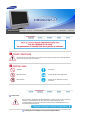 2
2
-
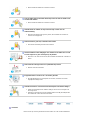 3
3
-
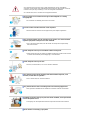 4
4
-
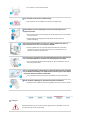 5
5
-
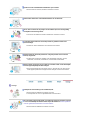 6
6
-
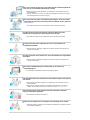 7
7
-
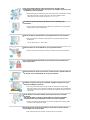 8
8
-
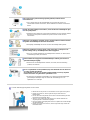 9
9
-
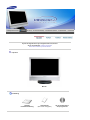 10
10
-
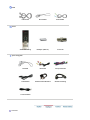 11
11
-
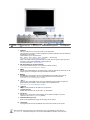 12
12
-
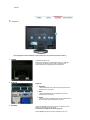 13
13
-
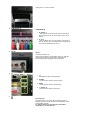 14
14
-
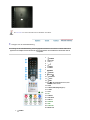 15
15
-
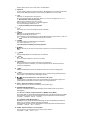 16
16
-
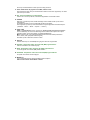 17
17
-
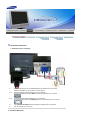 18
18
-
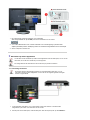 19
19
-
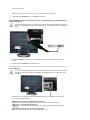 20
20
-
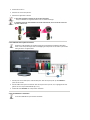 21
21
-
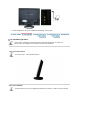 22
22
-
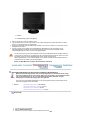 23
23
-
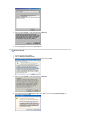 24
24
-
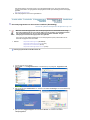 25
25
-
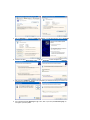 26
26
-
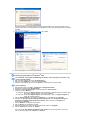 27
27
-
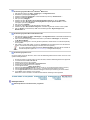 28
28
-
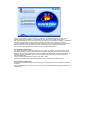 29
29
-
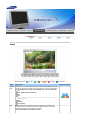 30
30
-
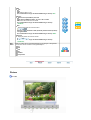 31
31
-
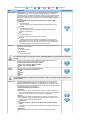 32
32
-
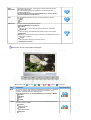 33
33
-
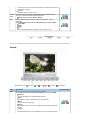 34
34
-
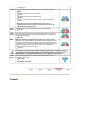 35
35
-
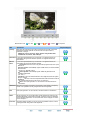 36
36
-
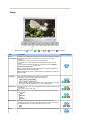 37
37
-
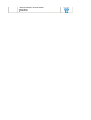 38
38
-
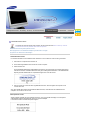 39
39
-
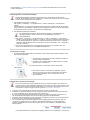 40
40
-
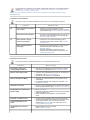 41
41
-
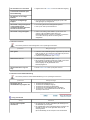 42
42
-
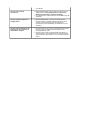 43
43
-
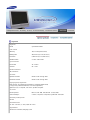 44
44
-
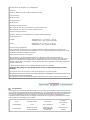 45
45
-
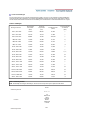 46
46
-
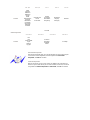 47
47
-
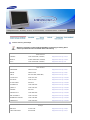 48
48
-
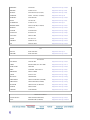 49
49
-
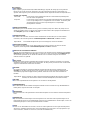 50
50
-
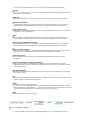 51
51
-
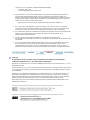 52
52
-
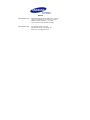 53
53
-
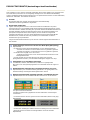 54
54
-
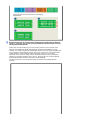 55
55
-
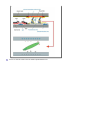 56
56
-
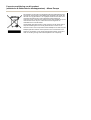 57
57